Τρόπος χρήσης φαξ: λεπτομερείς οδηγίες. Διαγράψτε τον τηλεφωνικό κατάλογο. Χρησιμοποιώντας ειδικούς χαρακτήρες και λειτουργίες κλήσης.
Οδηγίες
Υπάρχουν δύο βασικές μέθοδοι για τη ρύθμιση ενός MFP ως φαξ. Μπορείτε να συνδέσετε μια πολυλειτουργική συσκευή ή έναν υπολογιστή στην τηλεφωνική γραμμή. Πρώτα δοκιμάστε την πρώτη επιλογή. Δεν απαιτεί την αγορά πρόσθετου εξοπλισμού, που θα σας εξοικονομήσει χρήματα. Συνδέστε το μηχάνημα all-in-one στην τηλεφωνική γραμμή. Γι 'αυτό είναι καλύτερο να χρησιμοποιήσετε έναν διαχωριστή.
Συνδέστε το MFP στον υπολογιστή και εγκαταστήστε όλα τα απαιτούμενα προγράμματα οδήγησης. Είναι καλύτερο να χρησιμοποιήσετε το δίσκο που παρέχεται με τη συσκευή. Εάν λείπει, ανοίξτε το πρόγραμμα περιήγησης και μεταβείτε στον επίσημο ιστότοπο του κατασκευαστή του MFP. Βρείτε την ενότητα "Downloads" ή "Drivers" και κάντε λήψη του λογισμικού που έχει σχεδιαστεί για να λειτουργήσει με αυτό το μοντέλο MFP. Εγκαταστήστε τα προγράμματα που έχετε λάβει.
Ρυθμίστε τις ρυθμίσεις MFP. Ανοίξτε τις ρυθμίσεις και μεταβείτε στο μενού Ρυθμίσεις φαξ. Συμπληρώστε τα απαιτούμενα πεδία. Φροντίστε να συμπεριλάβετε τον αριθμό και να απενεργοποιήσετε τη λειτουργία διόρθωσης σφαλμάτων. Ρυθμίστε τις ρυθμίσεις για την αποθήκευση και την αντιγραφή σελίδων. Αποθηκεύστε τις ρυθμίσεις και ελέγξτε τη λειτουργία της πολυλειτουργικής συσκευής.
Εάν χρησιμοποιείτε τη συσκευή πολλαπλών λειτουργιών στο γραφείο και έχετε εγκαταστήσει ένα μίνι-PBX, τότε ενδέχεται να υπάρχουν κάποιες δυσκολίες στη διαμόρφωση της συσκευής. Δοκιμάστε να ενημερώσετε το λογισμικό MFP. Για να το κάνετε αυτό, επισκεφθείτε την επίσημη ιστοσελίδα του κατασκευαστή αυτού του εξοπλισμού. Κατεβάστε το αρχείο υλικολογισμικού και το βοηθητικό πρόγραμμα ενημέρωσης λογισμικού.
Εκτελέστε το ληφθέν βοηθητικό πρόγραμμα, επιλέξτε την επιθυμητή πολυλειτουργική συσκευή και καθορίστε το αρχείο. Μετά την ολοκλήρωση της ενημέρωσης λογισμικού, κάντε επανεκκίνηση του MFP. Επανασυνθέστε το. Να θυμάστε ότι τα παλιά μοντέλα πολυλειτουργικών συσκευών δεν είναι σε θέση να εκτελούν ταυτόχρονα διάφορες εργασίες, όπως λήψη φαξ και σάρωση εγγράφων τρίτων.
Με την έλευση των υπολογιστών, οι συνηθισμένες συσκευές φαξ έγιναν πράγμα του παρελθόντος - τώρα, για να στείλετε ένα φαξ, δεν χρειάζεται να χρησιμοποιήσετε μια ξεχωριστή συσκευή. Για να στείλετε ένα φαξ, αρκεί να χρησιμοποιήσετε το λογισμικό του υπολογιστή σας, καθώς και το συνδεδεμένο μόντεμ φαξ, το οποίο σας επιτρέπει να επικοινωνείτε με την τηλεφωνική γραμμή μέσω υπολογιστή και να στέλνετε τακτικά φαξ. Μπορείτε να εγκαταστήσετε τόσο εξωτερικό μόντεμ φαξ όσο και εσωτερικό.
Οδηγίες
Κάντε κλικ στο μενού Έναρξη και επιλέξτε προγράμματα και στη συνέχεια ανοίξτε το φαξ και τη σάρωση των Windows. Επιλέξτε την ενότητα "Φαξ" και ανοίξτε το μενού "Υπηρεσία".
Στη συνέχεια, ανοίξτε την ενότητα "Λογαριασμοί φαξ" και κάντε κλικ στην επιλογή "Προσθήκη" για να προσθέσετε ένα νέο λογαριασμό που θα σας επιτρέψει αργότερα να χρησιμοποιήσετε τον διακομιστή φαξ για αποστολή φαξ από τον υπολογιστή σας χωρίς να εγκαταστήσετε πρόσθετο εξοπλισμό.
Εμφανίζεται ο "Οδηγός εγκατάστασης φαξ" - υποδεικνύει ότι θέλετε να συνδεθείτε σε ένα διακομιστή φαξ στο δίκτυο. Ακολουθήστε τις οδηγίες του οδηγού.
Το λειτουργικό σύστημα Windows XP σας επιτρέπει να στέλνετε και να λαμβάνετε φαξ Μηνύματα απευθείας από τον υπολογιστή χωρίς τη χρήση ειδικών συσκευών. Για να το κάνετε αυτό, πρέπει να εγκαταστήσετε και να διαμορφώσετε την κατάλληλη υπηρεσία.
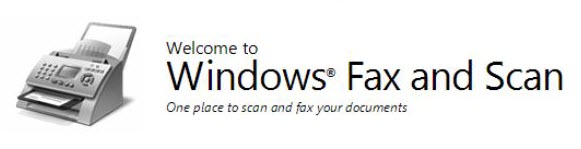
Οδηγίες
Για να στείλετε και να λάβετε φαξ, ενεργοποιήστε υπολογιστή Πρέπει να εγκαταστήσετε τα Windows XP, θα χρειαστείτε επίσης ένα μόντεμ που σας επιτρέπει να εργάζεστε με μηνύματα φαξ, καθώς και τη μονάδα από την οποία εγκαταστάθηκαν τα Windows. Ανοίξτε το κύριο μενού "Έναρξη", επιλέξτε "Εκτέλεση ...", στο ανοιχτό παράθυρο εισάγετε την εντολή appwiz.cpl. Στο αριστερό μέρος του παραθύρου "Προσθαφαίρεση προγραμμάτων", επιλέξτε Εγκατάσταση στοιχείων των Windows.
Στον "Οδηγό στοιχείων των Windows" επιλέξτε "Υπηρεσία Φαξ" και κάντε κλικ στο κουμπί "Επόμενο". Εάν είναι απαραίτητο, τοποθετήστε ένα δίσκο με το λειτουργικό σύστημα. Θα εγκατασταθεί η υπηρεσία φαξ.
Ανοίξτε το μενού "Έναρξη". Μεταβείτε στην ενότητα "Τυπική" και στη συνέχεια "Σύνδεση", στην ενότητα "Φαξ", επιλέξτε "Κονσόλα φαξ". Στο παράθυρο που ανοίγει, πληκτρολογήστε τον κωδικό περιοχής, τη μέθοδο κλήσης, τον κωδικό του φορέα παροχής υπηρεσιών και κάντε κλικ στο OK. Κάντε κλικ στο κουμπί Επόμενο.
Στη λίστα "Επιλογή συσκευής φαξ", επιλέξτε το μόντεμ που θα χρησιμοποιηθεί, κάντε κλικ στο κουμπί "Επόμενο".
Στα κατάλληλα πεδία, εισαγάγετε το TSID (αποτελείται από τον αριθμό του αποστολέα και το όνομα του οργανισμού που εμφανίζεται στα ληφθέντα φαξ) και το CSID (το κείμενο που εμφανίζεται στα μηχανήματα αποστολής φαξ). Κάντε κλικ στο κουμπί "Επόμενο".
Για να εκτυπώσετε αυτόματα όλα τα ληφθέντα μηνύματα, ελέγξτε το πλαίσιο "Εκτύπωση" (θα πρέπει να καθορίσετε τον εκτυπωτή που θα χρησιμοποιηθεί), για να αρχειοθετήσετε όλα τα μηνύματα, ελέγξτε το πλαίσιο "Διατήρηση αντιγράφου σε φάκελο" (θα πρέπει να καθορίσετε τη θέση στο δίσκο για την αποθήκευση αρχείων). Κάντε κλικ στο κουμπί Επόμενο και μετά στο Τέλος.
Για να κάνετε αλλαγές στις "Υπηρεσίες φαξ", εκτελέστε την "Κονσόλα φαξ", στο μενού "Εργαλεία", επιλέξτε "Ρυθμίσεις φαξ" και κάντε τις κατάλληλες ρυθμίσεις.
Ως μέρος των σύγχρονων φορητών υπολογιστών πάντα παρόντες φαξ μόντεμ. Η διαδικασία για τη δημιουργία φαξ από φορητό υπολογιστή με Windows XP είναι απλή και ξεκάθαρη για κάθε χρήστη. Από προεπιλογή, η υπηρεσία φαξ δεν είναι ενεργοποιημένη. Για να εκτελέσετε την εγκατάσταση, πρέπει να εκτελέσετε ορισμένες ενέργειες.

Οδηγίες
Επιλέξτε το φάκελο "Πίνακας ελέγχου", μεταβείτε στη γραμμή "Προσθήκη ή κατάργηση προγραμμάτων". Θα δείτε "Εγκατάσταση των στοιχείων των Windows" στο αριστερό παράθυρο. Επιλέξτε αυτήν την επιλογή.
Εμφανίζεται μια λίστα με τους Οδηγούς συνιστωσών των Windows. Ορίστε το εικονίδιο υπηρεσίας φαξ. Θα λάβετε οδηγίες από τον Οδηγό συνιστωσών, θα το διαβάσετε προσεκτικά και θα ακολουθήσετε τα βήματά του.
Εάν η εγκατάσταση εντοπίσει μια συσκευή φαξ, τότε θα δημιουργηθεί ένας λογικός εκτυπωτής φαξ στο φάκελο Εκτυπωτές και φαξ. Αυτό σημαίνει ότι από οποιαδήποτε εφαρμογή που υποστηρίζει την εκτύπωση εγγράφων, μπορείτε να στείλετε ένα έγγραφο σε αυτόν τον εκτυπωτή. Το έγγραφο θα αποσταλεί με φαξ.
Κάντε τη ρύθμιση. Ανοίξτε το φάκελο Εκτυπωτές και φαξ. Τώρα κάντε αριστερό κλικ στη σειρά των εκτυπωτών φαξ. Εμφανίζεται ένα μενού περιβάλλοντος. Από τις εντολές επιλέξτε το κουμπί "Ιδιότητες". Θα δείτε πέντε καρτέλες.
Η καρτέλα "Γενικά" ρυθμίζει την ποιότητα εκτύπωσης, τις παραμέτρους και τον προσανατολισμό του εκτυπωμένου φύλλου. Περιλαμβάνει επίσης το όνομα του εκτυπωτή φαξ. Η καρτέλα Πρόσβαση περιέχει ρυθμίσεις πρόσβασης σε εκτυπωτή φαξ.
Στην καρτέλα "Παρακολούθηση", διατάξτε την εμφάνιση της ακολουθίας αποστολής και λήψης φαξ. Επιλέξτε ειδοποίηση ήχου για κλήσεις και λειτουργίες αρχείων.
Κάντε κλικ στην καρτέλα Αρχεία και εντοπίστε τη θέση των εισερχόμενων και εξερχόμενων δεδομένων φαξ.
Στην καρτέλα Συσκευές, βρείτε τη συσκευή φαξ στη λίστα. Επιλέξτε τη γραμμή "Ιδιότητες". Θα δείτε ένα παράθυρο με τρεις καρτέλες: "Αποστολή", "Λήψη", "Καθαρισμός".
Στην καρτέλα Καθαρισμός, καθορίστε τις ρυθμίσεις για την αυτόματη διαγραφή φαξ με σφάλματα.
Στην καρτέλα "Λήψη", καθορίστε τον κωδικό του καλούμενου παραλήπτη. Επιλέξτε το πλαίσιο "Απάντηση" για χειροκίνητη κλήση στη θέση. Επομένως, εσείς ο ίδιος θα ελέγξετε την απάντηση σε όλες τις εισερχόμενες κλήσεις φαξ.
Μπορείτε να ορίσετε το διακόπτη σε "Αυτόματο" μετά και να εισάγετε οποιοδήποτε αριθμό κλήσεων. Έτσι, το φαξ θα πάρει αυτόματα το τηλέφωνο μετά από έναν καθορισμένο αριθμό κλήσεων.
Σχετικά βίντεο
Σε ορισμένες περιπτώσεις, απαιτείται η παρακολούθηση των συνεχόμενων ενημερώσεων σε συγκεκριμένο ιστότοπο, για παράδειγμα, κατά τη διανομή σύντομων και όμορφων αριθμών icq σε πόρους warez. Αυτή η εργασία είναι εύκολη στη διαχείριση προσθέτων για το πρόγραμμα περιήγησης Firefox.

Θα χρειαστείτε
- Λογισμικό:
- - Mozilla Firefox.
- - συμπλήρωση Reload Every.
Οδηγίες
Για να ενημερώσετε το διαδίκτυο τη σελίδα στο πρόγραμμα περιήγησης, απλά πατήστε το πλήκτρο F5 ή το πλήκτρο Ctrl + F5 (επαναλάβετε τη φόρτωση της σελίδας χωρίς να χρησιμοποιήσετε δεδομένα προσωρινής αποθήκευσης). Μπορείτε επίσης να ανανεώσετε τα περιεχόμενα μιας καρτέλας πατώντας το συνδυασμό πλήκτρων Ctrl + R ή κάνοντας κλικ στο κουμπί Ανανέωση στον κύριο πίνακα του προγράμματος περιήγησης. Όλες αυτές οι μέθοδοι λειτουργούν καλά, αλλά δεν επιτρέπουν την ενημέρωση τη σελίδα αυτόματα. Επωφεληθείτε από ειδικές προσθήκες.
Για να αναζητήσετε και να λάβετε πρόσθετα, ανοίξτε το επάνω μενού Εργαλεία στο παράθυρο του προγράμματος περιήγησης και επιλέξτε το στοιχείο Add-ons ή πατήστε το συνδυασμό πλήκτρων Ctrl + Shift + A. Στο παράθυρο που εμφανίζεται, μετακινήστε τον κέρσορα σε κενή γραμμή αναζήτησης, πληκτρολογήστε το όνομα της εφαρμογής Καθημερινά και πατήστε το πλήκτρο Πληκτρολογήστε. Το όνομα αυτού του πρόσθετου είναι εύκολο να θυμηθεί, μεταφρασμένο από τα αγγλικά σημαίνει "Επαναφόρτωση κάθε ...".
Στη συνέχεια, κάντε κλικ στα κουμπιά "Εγκατάσταση" και "Επανεκκίνηση τώρα". Αφού ανοίξετε ξανά το πρόγραμμα περιήγησης, μεταβείτε στην καρτέλα που θα πρέπει να ενημερωθεί. Καλέστε το μενού περιβάλλοντος (κάντε δεξί κλικ στο ελεύθερο χώρο της σελίδας), επιλέξτε "Auto ενημέρωση"Στη λίστα που ανοίγει, πρέπει να καθορίσετε τον αριθμό των δευτερολέπτων του κύκλου ανανέωσης της σελίδας.
Για να ενεργοποιήσετε τη λειτουργία "Αυτόματη" ενημέρωση"Επιστρέψτε στο μενού περιβάλλοντος και επιλέξτε την επιλογή" Ενεργοποίηση "Περιμένετε λίγο για να ελέγξετε τη λειτουργία αυτού του πρόσθετου.Ως γρήγορος έλεγχος συνιστάται να ρυθμίσετε την τιμή σε 5 δευτερόλεπτα, επειδή οι μεγάλες τιμές αναμένουν μια μακρά αναμονή για το αποτέλεσμα Μετά από έλεγχο, αλλάξτε την τιμή στο επιθυμητό , οι ρυθμίσεις αποθηκεύονται αυτόματα.
Πρέπει να σημειωθεί ότι αυτή η λειτουργία ενεργοποιείται ενημέρωση κάθε καρτέλα χωριστά. Για να ενημερώσετε αυτόματα όλες τις καρτέλες, μεταβείτε αμέσως στο μενού πρόσθετων στοιχείων και επιλέξτε την κατάλληλη επιλογή.
Οι πολυλειτουργικές συσκευές επιτρέπουν την επίλυση μεγάλου αριθμού προβλημάτων που σχετίζονται με την επεξεργασία των εγγράφων. Ωστόσο, για παραγωγική και υψηλής ποιότητας εργασία είναι απαραίτητο να ρυθμίσετε τις συσκευές σωστά. Αυτή η επιχείρηση έχει τις δικές της αποχρώσεις.

Αυτό το άρθρο περιγράφει τα χαρακτηριστικά χρήσης των φαξ, βοηθά να κάνετε μια επιλογή κατά την αγορά και να επιλύσετε προβλήματα που προκύπτουν κατά τη διαδικασία.
Τι είναι ένα φαξ; Ποιος και πού στέλνεται;
Σε γενικές γραμμές, φαξ ή τηλεομοιοτυπία εφευρέθηκε πριν από περίπου 100 χρόνια στις αρχές του 20ου αιώνα. Αν και η κύρια έκρηξη της τηλεομοιοτυπίας σημειώθηκε τη δεκαετία του 80 του περασμένου αιώνα, το φαξ εξακολουθεί να παραμένει το ίδιο χαρακτηριστικό οποιουδήποτε γραφείου, παρά την ταχεία ανάπτυξη των τεχνολογιών του Διαδικτύου. Το φαξ είναι απλώς μια συντομογραφία της λατινικής "fac simile", που σημαίνει "κάνουμε το ίδιο", "κάνουμε ένα αντίγραφο".
Πώς μπορείτε να συγκρίνετε το έργο του φαξ; Δεν θα εμβαθύνουμε στα χαρακτηριστικά της εσωτερικής συσκευής, αλλά για απλότητα, ας συγκρίνουμε το φαξ με τη λειτουργία τριών συσκευών: ενός σαρωτή, ενός μόντεμ και ενός εκτυπωτή. Όταν αποστέλλεται ένα φαξ, η συσκευή με τη βοήθεια αισθητήρων φωτός σαρώνει το έγγραφο και η προκύπτουσα εικόνα την μετατρέπει σε ηλεκτρικά σήματα και σε κρυπτογραφημένη μορφή την αποστέλλει μέσω τηλεφώνου / φαξ. Στη λειτουργία μόντεμ και εκτυπωτή, το φαξ λειτουργεί όταν λαμβάνει ένα έγγραφο. Υπάρχει αποκωδικοποίηση των δεδομένων που λαμβάνονται μέσω γραμμών επικοινωνίας και εκτύπωση σε χαρτί.
Σήμερα, αυτό το έργο είναι πολύ πιο εύκολο να χειριστεί με τη χρήση ενός σαρωτή και ηλεκτρονικού ταχυδρομείου. Αυτή η μέθοδος απαιτεί λιγότερο χρόνο και το έγγραφο που λαμβάνεται στην πίσω πλευρά θα είναι πολύ πιο κοντά στο πρωτότυπο. Ωστόσο, υπάρχουν περιπτώσεις όπου το Διαδίκτυο δεν είναι διαθέσιμο προσωρινά ή κατ 'αρχήν ή ο παραλήπτης χρειάζεται αντίγραφο του εγγράφου που αποστέλλεται με φαξ.
Ήταν τότε που η καλή παλιά συσκευή φαξ θα μας βοηθήσει, τα εργασιακά και διαχειριστικά χαρακτηριστικά των οποίων θα γνωρίσουμε πιο στενά.
Πρώτη φορά - πρώτο φαξ
Έτσι, βρισκόσασταν σε μια πολύ απίθανη κατάσταση: την πρώτη εργάσιμη ημέρα, το πρώτο καθήκον ήταν να λάβετε μια αποστολή αποστολής / λήψης φαξ. Και δεν έχετε δει ποτέ ένα φαξ πριν. Προκειμένου να μην πέσει το πρόσωπο στη βρωμιά και να αποφύγετε την απάντηση "δεν ξέρω", θα περιγράψουμε λεπτομερώς τη διαδικασία αποστολής ενός φαξ έτσι ώστε για πρώτη φορά να μην πάρετε κανένα γελοίο τρύπημα ή περιττές ερωτήσεις για την τεχνική.
Λήψη φαξ
Η λήψη φαξ είναι η πιο εύκολη διαθέσιμη λειτουργία. Μπορείτε να λάβετε ένα φαξ σε χειροκίνητη ή αυτόματη λειτουργία.
Η χειροκίνητη λειτουργία υποδηλώνει την ακόλουθη διαδικασία: έλαβαν το τηλέφωνο, απάντησαν την φράση "παρακαλώ να δεχτείς το φαξ" ή ένα χαρακτηριστικό σήμα φαξ, απάντησαν "δέχομαι / ξεκινήσω" ή, στο στυλ του Γιούρι Γκαγκαρίν, "Let's go!", Έναρξη "και περιμένετε για την πλήρη εκτύπωση του φαξ. Δεν πρέπει να τοποθετήσετε αμέσως το τηλέφωνο στη θέση του, καθώς το ληφθέν έγγραφο πρέπει να ελεγχθεί για την αναγνωσιμότητα και την ύπαρξη στρεβλώσεων, να επιβεβαιώσετε στον μεταβιβάζοντα ότι όλα έχουν φτάσει σε εξαιρετική θέση, μερικές φορές να επικοινωνούν με τη θέση και το επώνυμό σας.
Η αυτόματη λειτουργία απαιτεί μία φορά ρύθμιση του αριθμού των μπιπ, μετά την οποία η ίδια η συσκευή θα λάβει φαξ. Στα περισσότερα μοντέλα, αυτή η ρύθμιση βρίσκεται στο μενού "Φαξ-Παράμετροι-Αριθμός κλήσεων". Και για να μεταφέρετε το φαξ στην αυτόματη λειτουργία, υπάρχει ένα ειδικό πλήκτρο στον πίνακα ελέγχου. Η αυτόματη λειτουργία είναι κατάλληλη τόσο για αφιερωμένα φαξ όσο και για τηλεφωνικά φαξ που παραμένουν χωρίς επίβλεψη για τους εργαζόμενους τη νύχτα, τα σαββατοκύριακα ή τις αργίες.
Στέλνουμε φαξ
Ένα λίγο πιο δύσκολο έργο, αλλά μόνο στο ότι θα πρέπει να καλέσετε τον αριθμό του συνδρομητή και να περιηγηθείτε στην κατάσταση.
Αρχικά, εισαγάγετε το έγγραφο που θα αποσταλεί στον δέκτη με το κείμενο κάτω, μέχρι το φαξ να καταγράψει το χαρτί και να το δώσει λίγο προς τα εμπρός. Εάν τα μεγέθη χαρτιού διαφέρουν από το τυπικό χαρτί, σύρετε τους οδηγούς χαρτιού στις άκρες του χαρτιού, για να αποφύγετε το σκίσιμο του εγγράφου κατά την αποστολή. Στη συνέχεια, καλέστε τον αριθμό του συνδρομητή και περιμένετε μια απάντηση. Ως απάντηση, ενδέχεται να υπάρχει σήμα φαξ, αν στο άλλο άκρο του καλωδίου το φαξ έχει ρυθμιστεί σε αυτόματη λειτουργία ή μπορεί να είναι η φωνή του συνδρομητή, ο οποίος θα πρέπει να είναι ευχαριστημένος με τη φράση "Παρακαλώ δεχθείτε το φαξ". Αφού εμφανιστούν οι ήχοι φαξ στο φορητό ακουστικό, μπορείτε να πατήσετε το πλήκτρο φαξ / εκκίνησης και να παρατηρήσετε τη διαδικασία "απορρόφησης" του εγγράφου με φαξ.
Τα πιο μικρά μοντέλα συσκευών φαξ σας επιτρέπουν να στέλνετε ένα φύλλο ταυτόχρονα, το οποίο αναγκάζει και πάλι μετά από κάθε φύλλο να "εκκινήσει". Ενημερώστε τον συνδρομητή εκ των προτέρων ότι θα στείλετε πολλά φύλλα. Μοντέρνα και ορισμένα παλιά μοντέλα συσκευών φαξ έχουν ένα δίσκο για την αρχειοθέτηση εγγράφων και μπορούν να στείλουν πολλά φύλλα ταυτόχρονα.
Κάντε φωτοτυπία.
Μην εκπλαγείτε, αλλά η προσφυγή σε τέτοια κόλπα δεν είναι αμαρτία όταν έσπασε ένα μηχάνημα αντιγραφής γραφείου, αλλά χρειάζεται ένα αντίγραφο από λεπτό έως λεπτό. Προηγουμένως, αναφέραμε ότι ένα φαξ είναι ταυτόχρονα σαρωτής και εκτυπωτής. Επομένως, πολλά μοντέλα έχουν ξεχωριστό κουμπί "Αντιγραφή", κάνοντας κλικ πάνω στο οποίο μπορείτε να φτιάξετε μια φωτοτυπία του επιθυμητού εγγράφου, μερικές φορές επιλέγοντας ακόμη και την ποιότητα του αντιγράφου.
Τυπικά προβλήματα φαξ
Ναι, δεν υπάρχει αμφιβολία ότι ο εξοπλισμός που χρησιμοποιούμε έχει δυσλειτουργίες. Όλα δεν θα ήταν τίποτα, αλλά μόνο αυτά τα σφάλματα εκδηλώνονται στις πιο ακατάλληλες στιγμές - τον "νόμο του Murphy" σε δράση. Δηλαδή, όταν μετράει κάθε δευτερόλεπτο, το φαξ μπορεί να πάει μπερδεμένο, να αρνηθεί να λάβει ή να εκτυπώσει ένα έγγραφο. Προκειμένου να αντιδράσουμε γρήγορα και γρήγορα, να διορθώσουμε τη ζημιά, εξετάζουμε τα κύρια ελαττώματα που συμβαίνουν με τη συσκευή φαξ και τις μεθόδους εξάλειψής τους.
Το φαξ δεν εμφανίζει σημάδια "ζωής"
Το φαξ λειτουργεί από το δίκτυο τροφοδοσίας. Ελέγξτε εάν το καλώδιο φαξ είναι συνδεδεμένο στην πρίζα. Εάν διαθέτετε φορητό GSM-fax, θα πρέπει να φορτίσετε ή να αντικαταστήσετε την ενσωματωμένη μπαταρία.
Έγινε μια κόκκινη λωρίδα σε χαρτί.
Η κόκκινη λωρίδα είναι μια ένδειξη για το τέλος του θερμικού χαρτιού σε ρολό. Μην βιαστείτε να ακυρώσετε το ληφθέν φαξ, καθώς θα έχετε 2-3 φύλλα A4 σε απόθεμα. Επιπλέον, τα μοντέρνα μοντέλα φαξ έχουν ενσωματωμένη μνήμη, η οποία θα επιτρέψει τη λήψη και αποθήκευση αρκετών δωδεκάδων σελίδων χωρίς χαρτί. Αφού αντικαταστήσετε το ρολό με χαρτί, η εκτύπωση γίνεται από τη μνήμη της συσκευής.
Το χαρτί που έχει εμπλακεί.
Βλέποντας αυτή την κατάσταση, μην βιαστείτε να τραβήξετε απότομα το μπλοκαρισμένο φύλλο έτσι ώστε να μην σπάσει. Οι συναρπαστικοί κύλινδροι, κατά κανόνα, κρατούν το φύλλο καλά, αλλά με μια δυνατή, αργή και ομοιόμορφη προσπάθεια κυλούν και παραιτούνται από το μπλοκαρισμένο φύλλο. Υπάρχει επίσης η επιλογή μιας εμπλοκής χαρτιού σε ρολό, στην οποία εκτυπώνεται το ληφθέν φαξ. Σε αυτήν την περίπτωση, πρέπει να ανοίξετε το κάλυμμα φαξ και να αφαιρέσετε το τσαλακωμένο τμήμα.
Το φαξ δεν καταγράφει το έγγραφο που αποστέλλεται.
Αυτή η κατάσταση συμβαίνει συχνά. Σκουπίδια, συνδετήρας ή άλλη γραφική αλλαγή θα μπορούσαν να εισέλθουν στον δέκτη εγγράφων. Αν είναι δυνατόν, αφαιρέστε ξένα αντικείμενα με λαβίδες, μαγνήτη, ηλεκτρική σκούπα για αυτοκίνητο με ειδικό ακροφύσιο ή χτυπήστε απαλά τα απορρίμματα στρέφοντας το φαξ.
Το ληφθέν φαξ δεν είναι ορατό.
Ο λόγος είναι είτε από την πλευρά του αποστολέα (το έγγραφο που αποστέλλεται δεν είναι πολύ αντίθετο) είτε από την πλευρά σας (ο γραφίτης εκτύπωσης εξαντλείται, το θερμικό στοιχείο είναι ελαττωματικό). Ζητήστε από τον αποστολέα να στείλει ξανά ή να ελέγξει τη συσκευή φαξ για σφάλματα και γραφίτη στην κασέτα.
Το φαξ δεν έρχεται εντελώς.
Η αποστολή ενός φαξ πρέπει να επαναληφθεί, η προηγούμενη προσπάθεια μπορεί να αποτύχει λόγω μιας αποτυχίας στη γραμμή επικοινωνίας.
Ο παραλήπτης του φαξ λαμβάνει ένα κενό φαξ.
Σε αυτή την περίπτωση, πιθανότατα, εισάγετε το φύλλο που θα αποσταλεί από λάθος πλευρά ή ο συνομιλητής έχει εξαντληθεί το τόνερ φαξ. Θυμηθείτε ότι το έγγραφο που στέλνετε πρέπει να εισαχθεί κείμενο προς τα κάτω. Στη χειρότερη περίπτωση, η μονάδα σάρωσης είναι ελαττωματική στο φαξ - ένας απευθείας δρόμος προς το κέντρο εξυπηρέτησης.
Ένας παραλήπτης φαξ λαμβάνει ένα εντελώς μαύρο φαξ.
Το πρόβλημα από την πλευρά σας είναι ότι η λάμπα σάρωσης ή η μονάδα σάρωσης είναι ελαττωματική και πρέπει να επισκευαστεί σε ένα κέντρο σέρβις.
Το έγγραφο που αποστέλλεται χαθεί (λείπουν ορισμένες γραμμές από τον παραλήπτη).
Αυτά τα προβλήματα είναι οι συνέπειες των φθαρμένων κυλίνδρων. Για να διορθώσετε το πρόβλημα, πρέπει να επισκευάσετε ή να αντικαταστήσετε τους κυλίνδρους κίνησης στο κέντρο σέρβις.
Εμφανίζονται λευκές λωρίδες στο ληφθέν έγγραφο, αλλά αυτό δεν παρατηρείται στη λειτουργία αντιγραφής.
Το πρόβλημα δεν είναι μαζί σας, αλλά με την πλευρά μετάδοσης.
Δεν εκτυπώνεται η αριστερή ή η δεξιά πλευρά του ληφθέντος εγγράφου.
Ο μηχανισμός σύσφιξης χαρτιού της θερμικής ταινίας είναι ελαττωματικός. Απαιτείται επισκευή στο κέντρο σέρβις.
Δεν είναι δυνατή η αποστολή / λήψη φαξ, αν και τα αντίγραφα του φαξ.
Το πρόβλημα της μονάδας διασύνδεσης φαξ με την τηλεφωνική γραμμή. Για την επίλυση του προβλήματος απαιτείται επισκευή από εξειδικευμένο τεχνικό.
Πόσο;
Θα απαντήσουμε σε μια σειρά ερωτήσεων που τουλάχιστον μία φορά θα πρέπει να ζητήσετε από τους εργαζόμενους ή τη μηχανή αναζήτησης Google. Θα σας δώσουμε τώρα τις απαντήσεις, ώστε στο μέλλον να αισθάνεστε ελεύθεροι όταν εργάζεστε με φαξ.
Πώς να ανοίξετε το κάλυμμα φαξ;
Μια από τις πιο συνηθισμένες ερωτήσεις. Η απάντηση είναι ένα μικρό κουμπί, συνήθως στη δεξιά πλευρά του φαξ. Τραβήξτε το μέχρι το τέρμα και το κάλυμμα ανοίγει αυτόματα. Για να κλείσετε, κατεβάστε το καπάκι μέχρι να ακουστεί.
Πώς να γεμίσετε τόνερ φαξ / μελάνι;
Εάν το φαξ σταματήσει να εκτυπώνει ή η ποιότητα των παραληφθέντων εγγράφων έχει υποβαθμιστεί σημαντικά, αυτό σημαίνει ότι το μελάνι έχει εξαντληθεί ή κάποια στοιχεία έχουν αποτύχει. Ανάλογα με το συγκεκριμένο μοντέλο φαξ, τα βήματα για την επίλυση του προβλήματος είναι διαφορετικά.
α) Το φαξ εκτυπώνεται σε θερμικό χαρτί. Σε μια τέτοια περίπτωση, το θερμαντικό στοιχείο "αναπτύσσει" το κείμενο σε θερμικό χαρτί πιθανώς να υποστεί βλάβη και οι επισκευές στο κέντρο σέρβις δεν μπορούν να αποφευχθούν.
β) Φαξ με εκτύπωση λέιζερ (συνήθως πολυλειτουργικός εκτυπωτής με λειτουργία φαξ). Θα πρέπει να γεμίσει με μια συσκευή κασέτας τόνερ. Αυτή η λειτουργία μπορεί να γίνει μόνος σας, αλλά αυτό θα απαιτήσει μεγάλη δεξιότητα και εμπειρία με τέτοιο εξοπλισμό. Είναι καλύτερο να ξαναγεμίζετε την κασέτα στο κέντρο σέρβις.
γ) Φαξ με τη χρήση θερμικής μεταφοράς. Η θερμική ταινία πόρων, η οποία μεταφέρει την εικόνα σε χαρτί, είναι περίπου 250 φύλλα A4. Για να συνεχίσετε την εκτύπωση, αρκεί να αγοράσετε ένα νέο ρολό θερμικής ταινίας.
Πώς να τοποθετήσετε ένα νέο ρολό θερμικού χαρτιού;
1. Ανοίξτε το κάλυμμα φαξ. 2. Αφαιρέστε το άδειο ρολό χαρτονιού από το χρησιμοποιημένο ρολό. 3. Αποσυσκευάστε το νέο ρολό: αφαιρέστε το πλαστικό περιτύλιγμα και αφήστε το κολλημένο άκρο. 4. Βάλτε το ρολό στο διαμέρισμα χαρτιού, τυλίγοντας 15-20 cm έτσι ώστε το χαρτί να προεξέχει πέρα από τα όρια του διαμερίσματος. 5. Κλείστε το κάλυμμα φαξ.
Πώς να στείλετε με φαξ ένα πολύ μεγάλο ή πολύ μικρό έγγραφο;
Συμβαίνει ότι πρέπει να στείλετε με φαξ μόνο μία παράγραφο κειμένου ή λίγο περισσότερο από ένα φύλλο. Στην πρώτη περίπτωση, κόψτε την αποσταλμένη παράγραφο από το φύλλο ή διπλώστε το φύλλο στο μισό - αυτό θα αποθηκεύσει το χαρτί από τον παραλήπτη και το χρόνο αποστολής. Σε περίπτωση μεγάλου εγγράφου, για να μην ξεκινήσει η αποστολή φαξ 2 φορές, αμέσως μετά το πρώτο φύλλο (επικάλυψη), στείλτε το κομμάτι που λείπει από το έγγραφο ή τελείως το 2ο φύλλο. Μοντέλα μοντέλα φαξ συλλαμβάνουν το δεύτερο και τα επόμενα φύλλα του εγγράφου.
Πώς να κάνετε τον παραλήπτη να γνωρίζει ποιος προέρχεται το φαξ;
Για να εισαγάγετε τέτοια δεδομένα στη μνήμη του φαξ πρέπει πρώτα. Θα μοιάζει με αυτό: στο επάνω μέρος του αποστέλλοντος εγγράφου ο παραλήπτης θα τυπώσει το όνομα του ιδρύματός σας, τον αριθμό τηλεφώνου και άλλα στοιχεία. Αυτά τα δεδομένα εισάγονται στη μνήμη του φαξ σας, χρησιμοποιώντας το εγχειρίδιο για τη λειτουργία ενός συγκεκριμένου μοντέλου.
Γιατί αυτό; Πρώτον, είναι βολικό για τον παραλήπτη - θα γνωρίζει πάντα από ποιον το φαξ, ακόμα και μετά από πολύ καιρό. Δεύτερον, μπορείτε να στείλετε με ασφάλεια ένα φαξ, εάν το φαξ του παραλήπτη λειτουργεί σε αυτόματο τρόπο χωρίς ένα ζωντανό άτομο που ρωτάει ποιος και γιατί στέλνει αυτό ή εκείνο το έγγραφο.
Ποιο μοντέλο φαξ είναι καλύτερο να επιλέξει;
Ας δούμε τι μπορεί να βρεθεί σήμερα στα ράφια των technomarkets και των ηλεκτρονικών καταστημάτων στην ενότητα "Φαξ / Τηλεφωνία", καθώς και τις θεμελιώδεις διαφορές μεταξύ συγκεκριμένων μοντέλων.
Έτσι, το πρώτο πράγμα που πρέπει να αποφασίσετε κατά την επιλογή ενός φαξ είναι ο τύπος εκτύπωσης των φαξ που έχετε λάβει. Αυτό το σημείο είναι σημαντικό και, στην πραγματικότητα, είναι απαραίτητο, αφού όλες οι άλλες λειτουργίες φαξ είναι κοντά σε τυποποιημένες.
Οι τύποι εκτύπωσης είναι οι εξής: εκτύπωση λέιζερ, θερμική μεταφορά, εκτύπωση σε θερμικό χαρτί. Κάθε μέθοδος εκτύπωσης έχει τα πλεονεκτήματα και τα μειονεκτήματά της, τα οποία περιγράφουμε με περισσότερες λεπτομέρειες.
Εκτύπωση σε θερμικό χαρτί. Δεν χρειάζεται επαναπλήρωση με γραφίτη, από αναλώσιμα μόνο θερμικό χαρτί, στον οποίο ένας ειδικός μηχανισμός "καίγει" το κείμενο ενός φαξ που λάβατε. Η έλλειψη θερμικού χαρτιού - ευθραυστότητα. Με την πάροδο του χρόνου, το χαρτί γίνεται κίτρινο και το σχέδιο μπορεί να εξασθενίσει σημαντικά. Δεν είναι κατάλληλο για μακροχρόνια αποθήκευση εγγράφων.
Εκτύπωση με λέιζερ. Στην πραγματικότητα, αυτά είναι τα ίδια τα έγγραφα που εκτυπώνονται στον εκτυπωτή, η διάρκεια ζωής του οποίου είναι απεριόριστη και από τους εχθρούς μπορείτε να επιλέξετε μόνο σταγόνες υγρού που μπορούν να θολώσουν την εκτύπωση. Ο πιο οικονομικός τύπος εκτύπωσης. Η εκτύπωση λέιζερ βρίσκεται κυρίως σε πολυλειτουργικούς εκτυπωτές με λειτουργία φαξ.
Θερμική μεταφορά. Το ληφθέν φαξ μεταφέρεται με μια μέθοδο θερμοπίστρου (όπως σε ένα χαρτί ιχνηλάτησης) σε χαρτί. Η ποιότητα του εγγράφου είναι συγκρίσιμη με την εκτύπωση λέιζερ / ψεκασμού, αλλά το κόστος είναι πολύ υψηλότερο. Η πιο ακριβή επιλογή εκτύπωσης.
Πρόσθετες λειτουργίες φαξ
Απλά μην προσπαθήσετε να βρείτε μοντέλα της συσκευής φαξ με οθόνη 4 ιντσών και κάμερα 8 megapixel. Αυτό δεν είναι ένα έξυπνο τηλέφωνο για εσάς, αλλά υπάρχουν επιπλέον χρήσιμες λειτουργίες σε συσκευές φαξ εκτός από την "Κλήση" και "Αποστολή / λήψη fax".
Τηλεφωνητής. Με αυτό, δεν θα χάσετε ούτε μία κλήση / φαξ. Αφού ορίσετε τις παραμέτρους του αυτόματου τηλεφωνητή, το ίδιο το φαξ, μετά από ένα ορισμένο αριθμό μπιπ, θα απαντήσει στην κλήση, θα καταγράψει το ληφθέν μήνυμα ή, αναγνωρίζοντας ένα ειδικό σήμα, θα λάβει το φαξ.
Ασύρματο ακουστικό. Το λεγόμενο ραδιοτηλέφωνο αντί του συνηθισμένου ενσύρματου σωλήνα. Η χρησιμότητα είναι προφανής - το φαξ μπορεί να τοποθετηθεί σε άλλο γραφείο ή μακριά από την περιοχή εργασίας για να εξαλειφθεί ο θόρυβος που δημιουργεί.
Xerox. Η δυνατότητα αντιγραφής ενός εγγράφου πιέζοντας ένα κουμπί είναι χρήσιμη σε περίπτωση βλάβης του κύριου αντιγραφικού ή του εκτυπωτή.
Μνήμη λήψη / αποστολή φαξ. Όταν το φαξ είναι εκτός χαρτιού, χρησιμοποιώντας αυτή τη λειτουργία, μπορείτε να απομνημονεύσετε μέχρι 2-3 δωδεκάδες φύλλα του εισερχόμενου εγγράφου. Για να στείλετε ένα έγγραφο σε πολλούς συνδρομητές, το φαξ καταγράφει τα πάντα στη μνήμη και στη συνέχεια παράγει μαζικό φαξ.
Και πού είναι η απάντηση στην πιο σημαντική ερώτηση: " Ποιο μοντέλο φαξ είναι καλύτερο να αγοράσετε;"- ρωτάτε; Απαντούμε.
Για τις ανάγκες γραφείου, ένας μεγάλος αριθμός φαξ που λαμβάνετε και στέλνετε, ένα μοντέλο με εκτύπωση λέιζερ, ένα ασύρματο ακουστικό και η παρουσία όλων των απαραίτητων πρόσθετων λειτουργιών είναι καλύτερα προσαρμοσμένες.
Η εκτύπωση λέιζερ θα είναι φθηνότερη από τις υπόλοιπες, οι λειτουργίες της ομαδικής αλληλογραφίας, του τηλεφωνητή, της μνήμης φαξ θα διευκολύνουν μόνο τη δουλειά του υπαλλήλου που είναι υπεύθυνος για το φαξ.
Για τις συνθήκες στο σπίτι και τη λήψη ενός ή δύο φαξ ανά τρίμηνο, δεν μπορείτε να ξοδέψετε πολλά χρήματα και να πάρετε το βασικό μοντέλο με εκτύπωση σε θερμικό χαρτί ή με θερμική μεταφορά.
Οι κατασκευαστές φαξ και τα πιο δημοφιλή μοντέλα
Ευτυχώς, δεν υπάρχει ιδιαίτερος ανταγωνισμός μεταξύ των κατασκευαστών συσκευών τηλεομοιοτυπίας, γεγονός που καθιστά πολύ πιο εύκολη την επιλογή του σωστού μοντέλου. Ο αδιαμφισβήτητος ηγέτης είναι η εταιρεία Panasonic, με μια σειρά από περισσότερα από 2 δωδεκάδα μοντέλα φαξ.
Αδελφός, η Philips είναι κατασκευαστές οι οποίοι, αν και έχουν μια μικρή ποικιλία, δεν αφήνουν τελικά να χαλαρώσει η Panasonic λόγω έλλειψης ανταγωνισμού. Έχουν στο οπλοστάσιό τους αρκετά εξαιρετικά μοντέλα συσκευών φαξ με καλή σχέση τιμής / ποιότητας.
Possio - μια επιλογή για όσους είναι πρόθυμοι να πληρώσουν για εκτύπωση φαξ σε θερμικό χαρτί, την τιμή των 10 συνηθισμένων φαξ. Για να πληρώσετε, ωστόσο, υπάρχει κάτι γι 'αυτό - η εταιρεία επικεντρώνεται στα κινητά GSM-φαξ που μπορείτε να πάρετε μαζί σας στο δρόμο. Μια μεγάλη επιλογή για μια ενεργή επιχείρηση χωρίς γραφείο.
Για να μην χρειάζεται να ψάχνετε για μεγάλο χρονικό διάστημα, σας συμβουλεύουμε να δώσετε προσοχή στα δημοφιλή μοντέλα φαξ TOP-5, με εξαιρετική σχέση τιμής-απόδοσης:
- Panasonic KX-FT988RU, Brother FAX-335, Philips HFC 325 - μοντέλα χαμηλού κόστους αλλά αρκετά λειτουργικά. Ανάλογα με τις διαθέσιμες λειτουργίες, ανάλογα με το μοντέλο: αντιγραφή, αποστολή / λήψη φαξ, αναγνωριστικό καλούντος, μνήμη για ληφθέντα φαξ σε 15-28 σελίδες, πολλαπλή σύνδεση σε 20 συνδρομητές, αυτόματο τροφοδότη εγγράφων.
Όλα αυτά τα μοντέλα χρησιμοποιούνται για θερμικό χαρτί, το οποίο εξοικονομεί χρήματα για αναλώσιμα και η εκτύπωση είναι πολύ οικονομική.
- Panasonic KX-FC965RU, Philips PPF 685 Magic 5 Voice Dect - συσκευές της ανώτερης κατηγορίας τιμών με ένα εκτεταμένο σύνολο λειτουργιών. Εκτός από την ενσύρματη συσκευή έρχεται ένα ασύρματο ακουστικό DECT. Η λειτουργία μνήμης 25-50 φύλλων είναι διαθέσιμη όχι μόνο για τα εισερχόμενα έγγραφα αλλά και για τα έγγραφα που αποστέλλονται, είναι δυνατή μια καθυστέρηση μετάδοσης ενός φαξ σε μια ομάδα συνδρομητών.
- Ξεχωριστά από τα 5-ki δημοφιλή μοντέλα φαξ εξετάστε το GSM GSM-Fax Possio Greta, εκτυπώνοντας σε θερμικό χαρτί. Η θεμελιώδης διαφορά αυτού του φαξ από άλλα μοντέλα είναι η απόλυτη αυτονομία του. Η ενσωματωμένη μπαταρία, μονάδα GSM, βάρος 1 κιλά - όλα αυτά σας επιτρέπουν να έχετε πάντα και παντού ένα φαξ στο χέρι, είτε βρίσκεστε στο δρόμο είτε μακριά από το χώρο εργασίας.
Χρήσιμα κόλπα και συμβουλές για εργασία με φαξ.
Πριν στείλετε ένα φαξ, ελέγξτε αν τα φύλλα είναι συρραμμένα ή συρραμμένα, πράγμα που μπορεί να προκαλέσει βλάβη στους εσωτερικούς μηχανισμούς του φαξ.
Κατά την αποστολή ενός εγγράφου, ένα φύλλο κειμένου τοποθετείται προς τα κάτω (με κείμενο) προς τα κάτω.
Αποθηκεύστε εκ των προτέρων επαρκή ποσότητα θερμικού χαρτιού, το οποίο τείνει να τελειώνει σε άσχημη στιγμή.
Ελέγξτε κάθε παραληφθέν έγγραφο με φαξ, καθώς η παράκαμψη και η απομάκρυνση ενός σε μια γραμμή δεν είναι ασυνήθιστη και η επανάκληση με ένα αίτημα για αποστολή αυτής ή μιας σελίδας ξανά είναι ενοχλητικό.
Πριν αγοράσετε ένα φαξ, αξιολογείτε σωστά τις οικονομικές σας δυνατότητες: ένα φτηνό μοντέλο φαξ με εκτύπωση θερμικής μεταφοράς θα κοστίσει ως το πιο ακριβό λόγω των αναλωσίμων, ενώ το ακριβότερο μοντέλο εκτύπωσης λέιζερ σε χαρτί A4 θα δικαιολογεί πλήρως το κόστος του με την πάροδο του χρόνου. για να αποθηκεύσετε. Η καλύτερη επιλογή είναι τα φαξ που εργάζονται με θερμικό χαρτί.
Θυμηθείτε πολλές δωρεάν και αμειβόμενες υπηρεσίες για αποστολή φαξ μέσω Internet. Σε περίπτωση αποτυχίας φαξ, θα λύσουν το πρόβλημά σας μέσα σε λίγα λεπτά.
Προγράμματα για αποστολή φαξ μέσω Internet
Αυτή η διαδικασία μπορεί να φαίνεται περίεργη, επειδή στο Internet το έγγραφο είναι πολύ πιο εύκολο να αποσταλεί χρησιμοποιώντας το ηλεκτρονικό ταχυδρομείο. Ωστόσο, υπάρχουν περιπτώσεις όπου τα προβλήματα στην τηλεφωνική γραμμή δεν σας επιτρέπουν να χρησιμοποιείτε φαξ. Μια άλλη κατάσταση - είστε σε επαγγελματικό ταξίδι, δεν έχετε κινητό GPS-fax από το Possio στο χέρι, αλλά υπάρχει ένα τηλέφωνο ή tablet με πρόσβαση στο internet. Ήταν τότε ότι μια καλή υπηρεσία θα εξυπηρετούνται από διάφορες υπηρεσίες και προγράμματα για την αποστολή φαξ μέσω του Διαδικτύου. Ας εξοικειωθούμε με αυτά με το παράδειγμα των 3 υπηρεσιών.
Υπηρεσίες αποστολής φαξ μέσω Internet
Με τη βοήθεια της υπηρεσίας Freepopfax.com έχετε τη δυνατότητα να στέλνετε δωρεάν στο fax το κείμενο ή το έγγραφο σε διαφορετικές μορφές (doc, jpg, png, pdf). Το μόνο που χρειάζεται να κάνετε είναι να συμπληρώσετε τον αριθμό φαξ χώρας και παραλήπτη, να αναφέρετε το πλήρες όνομά σας και το ηλεκτρονικό ταχυδρομείο, μην ξεχάσετε να επισυνάψετε ένα έγγραφο για αποστολή ή ένα έτοιμο μήνυμα κειμένου. Μετά την αποστολή του φαξ στον παραλήπτη, η επιβεβαίωση θα σταλεί στη διεύθυνση ηλεκτρονικού ταχυδρομείου σας.
Αυτή η υπηρεσία λήφθηκε μόνο για παράδειγμα, είναι δωρεάν και σας επιτρέπει να στείλετε όχι περισσότερες από 2 φαξ την ημέρα σε 40 χώρες του κόσμου. Στο Διαδίκτυο μπορείτε να βρείτε πολλές παρόμοιες περιορισμένες δωρεάν και λειτουργικές υπηρεσίες πληρωμής για αποστολή και λήψη φαξ. Κατά κανόνα. Οι δωρεάν υπηρεσίες δεν απαιτούν εγγραφή, αλλά περιορίζουν τον αριθμό των εγγράφων που είναι διαθέσιμα για αποστολή την ημέρα. Οι πληρωμένες υπηρεσίες ενδέχεται να έχουν ειδικό λογισμικό πελάτη, βολική υπηρεσία υποστήριξης, να σας παράσχουν έναν ειδικό αριθμό φαξ για αποστολή και λήψη φαξ.
Το κύριο χαρακτηριστικό των υπηρεσιών αυτού του τύπου είναι ότι δεν χρειάζεται να έχετε επιπλέον εξοπλισμό (φαξ, μόντεμ φαξ) εκτός από την πρόσβαση στο Internet.
Υπηρεσίες για λήψη φαξ μέσω Internet
Κατά κανόνα, αυτές οι υπηρεσίες λαμβάνουν ένα φαξ για εσάς και στέλνουν ένα αντίγραφο αυτού στο ηλεκτρονικό σας ταχυδρομείο.
Για παράδειγμα, η υπηρεσία "Εικονικού Φαξ" από το Quickfon σάς επιτρέπει να λαμβάνετε φαξ πατώντας έναν απλό συνδυασμό πλήκτρων ενώ βρίσκεστε σε κινητό τηλέφωνο. Το φαξ αποστέλλεται στο ηλεκτρονικό ταχυδρομείο σας με τη μορφή εγγράφου σε μορφή pdf, το οποίο μπορείτε στη συνέχεια να εκτυπώσετε ή να διαβάσετε τα περιεχόμενά του ελέγχοντας το email.
Αυτές οι υπηρεσίες ευκολίας είναι προφανείς: ένα φαξ ή πολλά φαξ θα ληφθούν ταυτόχρονα και θα αποθηκευτούν με ασφάλεια ανεξάρτητα από την τοποθεσία σας.
Η κύρια διαφορά μεταξύ προγραμμάτων από τη σειρά VentaFax είναι η χρήση φαξ μόντεμ για την αποστολή φαξ. Δηλαδή, χρησιμοποιώντας το VentaFax, παίρνετε το λεγόμενο πολύ λειτουργικό "φαξ υπολογιστή".
Μετά την εγκατάσταση του λογισμικού, πραγματοποιούνται στον υπολογιστή οποιεσδήποτε επεμβάσεις για την αποστολή και λήψη φαξ - δεν υπάρχουν θορυβώδεις συσκευές φαξ και ρολά θερμικού χαρτιού.
Ας αξιολογήσουμε τη λειτουργικότητα του VentaFax στο παράδειγμα της επιχειρηματικής έκδοσης του προγράμματος:
- Αποστολή μηνυμάτων φωνής και φαξ σε χειροκίνητη λειτουργία ή σύμφωνα με προκαθορισμένο χρονοδιάγραμμα σε έναν ή περισσότερους συνδρομητές.
- Λάβετε μηνύματα φαξ και φωνής και μετά στέλνετε σε πολλές διευθύνσεις ηλεκτρονικού ταχυδρομείου. Τι σημαίνει αυτό; Εάν το φαξ έφθασε τη στιγμή που είστε απόντες από το χώρο εργασίας, ένα αντίγραφο του θα σταλεί στο e-mail σας.
- Μετατροπή εισερχόμενων φαξ σε μορφή pdf. Έτσι, όλη η εργασία για τη δημιουργία μιας βάσης δεδομένων των ληφθέντων φαξ περνάει αυτόματα.
- Απεριόριστη εγγραφή (εγγραφή) τηλεφωνικών κλήσεων στον αριθμό σας.
- Αναγνώριση καλούντος, αυτόματο τηλεφωνητή.
- Προώθηση μηνυμάτων σε άλλο τηλέφωνο-φαξ.
- Ρευστοποιημένη και διαισθητική διεπαφή του προγράμματος.
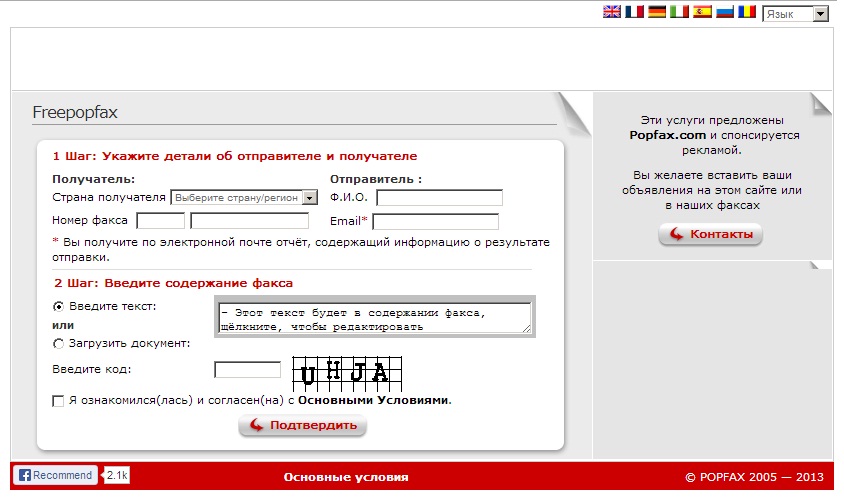
Το πρόγραμμα VentaFax δεν είναι η μόνη επιλογή για την αποστολή φαξ χρησιμοποιώντας μόντεμ φαξ, αλλά θεωρείται ως παράδειγμα για να εκπροσωπήσει σαφώς όλες τις δυνατότητες αυτού του τύπου υπηρεσίας.
Σας ευχαριστούμε που διαβάσατε αυτό το άρθρο, προσπαθήσαμε να απαντήσουμε σε όλες τις πιθανές ερωτήσεις που μπορεί να προκύψουν όταν εργάζεστε με φαξ. Γράψτε μας, ποια προβλήματα αντιμετωπίζατε με τις συσκευές γραφείου και θα προσπαθήσουμε να τους απαντήσουμε.
Επεξεργασία
faxes_ 55
Ρύθμιση φαξ
Επιλογές ρύθμισης φαξ
Συσκευή
υποστηρίζει διάφορες ρυθμίσεις συστήματος
φαξ
συνδέσεις τις οποίες μπορεί να επιλέξει ο χρήστης
διακριτικότητα. Προεπιλεγμένες ρυθμίσεις
να αλλάξετε ανάλογα με τις δικές σας προτιμήσεις και
απαιτήσεις
Για να αλλάξετε τις ρυθμίσεις φαξ, κάντε τα εξής
ενεργειών
Φαξ
Πιέστε προς τα κάτω
ένα κουμπί Μενού πριν από το σημείο Προσαρμογή φαξ στο
στη γραμμή εμφάνισης, στη συνέχεια πατήστε Εντάξει.
αριστερό / δεξιό βέλος για να επιλέξετε Αποστολή ή
Υποδοχή
Στη συνέχεια κάντε κλικ στο κουμπί Εντάξει.
Πιέστε προς τα κάτω
κάντε κλικ στο στοιχείο μενού Εντάξει.
Πιέστε προς τα κάτω
αριστερό / δεξί βέλος μέχρι να εμφανιστεί η οθόνη
ή πληκτρολογήστε μια τιμή για το επιλεγμένο
παράμετρο
Στη συνέχεια κάντε κλικ στο κουμπί Εντάξει.
Επαναλάβετε τα βήματα 4 και 5.
Διακοπή / Επαναφορά για να επιστρέψετε στην κατάσταση ετοιμότητας.
Επιλογές αποστολής
Παράμετροι λήψης
ΠΑΡΑΜΕΤΡΟ
ΠΕΡΙΓΡΑΦΗ
Αριθμός αρχείων.
ορίστε τον αριθμό των προσπαθειών κλήσης.
εισάγετε την τιμή " 0 "Αυτόματα
να γίνει
δεν θα το κάνει.
Διαστήματος επάνω.
η γραμμή είναι απασχολημένη, η συσκευή μπορεί
αυτόματα
καλέστε πίσω
απομακρυσμένη
φαξ. Μπορεί
διάστημα μεταξύ των προσπαθειών.
Πρόθεμα κλήσης
ορίστε τον αριθμό προθέματος έως
αριθμούς Θα προσληφθεί πριν
αυτόματη κλήση.
βολικό εάν το φαξ είναι συνδεδεμένο στο PBX.
Διεύθυνση διορθώθηκε Osh
καλή λειτουργία για χαμηλή ποιότητα
τηλέφωνο
επικοινωνίας. Με αυτό μπορείτε
σφάλματα στείλουν το έγγραφο σε οποιαδήποτε
φαξ
συσκευές εξοπλισμένες με τέτοια
από το σύστημα. Αποστολή φαξ χρησιμοποιώντας
μπορεί να διορθωθεί σφάλμα
να απαιτήσει
περισσότερο χρόνο.
Δημοσίευση αναφοράς
Συσκευή
μπορεί να προσαρμοστεί για εκτύπωση
αν η επίδειξη ήταν επιτυχής,
σελίδες που αποστέλλονται κ.λπ.
Πιθανό
επιλογές: Ενεργοποίηση, Off και
Σφάλμα
Εάν έχει οριστεί η τελευταία τιμή,
Η αναφορά εκτυπώνεται μόνο όταν
μεταφορά.
Εικόνα σελίδας
λειτουργία σας επιτρέπει να δείτε
αποστολή
μηνύματα φαξ στο
μεταφορά.
οι εικόνες μεταφοράς μεταδίδονται
σελίδες που στάλθηκαν μηνύματα.
χωρίς να αποθηκεύονται δεδομένα στη μνήμη,
κατά την αποστολή
φαξ αυτή τη λειτουργία
επωφεληθείτε
Λειτουργία κλήσης
Σε ορισμένες χώρες, αυτή η ρύθμιση μπορεί να γίνει
δεν είναι διαθέσιμο. Αδυναμία πρόκλησης
Αυτό το θέτει αυτό
η συσκευή δεν υποστηρίζει αυτό
επιλέξτε μία από τις δύο λειτουργίες
Τονικός ή παλμός. Στο
χρησιμοποιώντας
κοινό τηλεφωνικό δίκτυο
χρήση
ή το PBX μπορεί
να απαιτείται
επιλέξτε την τιμή
« Προωθήστε". Πληροφορίες σχετικά με τις προτιμήσεις
μπορεί να επιτευχθεί η λειτουργία κλήσης σε
τηλεφωνική εταιρεία.
επιλέγοντας την τιμή " Προωθήστε»
μερικά
οι λειτουργίες του τηλεφώνου μπορεί να είναι
δεν είναι διαθέσιμο
Επιπλέον, μπορεί να αυξηθεί
να καλέσετε έναν αριθμό φαξ ή έναν αριθμό τηλεφώνου.
ΠΑΡΑΜΕΤΡΟ
ΠΕΡΙΓΡΑΦΗ
Λειτουργία λήψης
επιλέξτε προεπιλογή
λήψη μηνυμάτων φαξ.
Λεπτομερής
πληροφορίες λήψης φαξ
των τρόπων λειτουργίας μπορείτε να βρείτε στη σελ. 51.
Τηλεφωνήστε σε rep.
καθορίστε τον αριθμό των μπιπ μετά
από τα οποία
η συσκευή πρέπει να αποδεχτεί την κλήση.
Pecs danfax
επιλογή σας επιτρέπει να εκτυπώσετε τον αριθμό
σελίδες
Εκτός από την ημερομηνία και την ώρα παραλαβής
μηνυμάτων
στο κάτω μέρος κάθε σελίδας
έλαβε
Ξεκινήστε τον κωδικό
ο κωδικός σάς επιτρέπει να δώσετε εντολή στη ρεσεψιόν
εισερχόμενα
φαξ με επιπλέον
τηλέφωνο
Συνδέθηκε στον σύνδεσμο EXT on
πάνελ συσκευών. Εάν σε ένα σωλήνα
επιπλέον
τηλέφωνο
τόνου
φαξ,
κλήση
κώδικα Στο εργοστάσιο πριν
κωδικός * 9 *.
ΠΑΡΑΜΕΤΡΟ
Αυτή η τεκμηρίωση έχει μεταφερθεί στο αρχείο και δεν υποστηρίζεται.
Walkthrough για το διακομιστή φαξ
Ισχύει για: Windows Server 2012
Για τη διαχείριση του διακομιστή φαξ στον Windows Server 2012, μπορείτε να χρησιμοποιήσετε δύο εργαλεία: Διαχείριση διακομιστή και Διαχείριση υπηρεσιών φαξ. Με τη χρήση του Διαχειριστή διακομιστή, μπορείτε να εγκαταστήσετε τον ρόλο διακομιστή φαξ, τον εκτυπωτή φαξ και τον Διαχειριστή υπηρεσίας φαξ. Ο Διαχειριστής διακομιστή εμφανίζει επίσης συμβάντα που σχετίζονται με το φαξ από τη συνιστώσα του προγράμματος προβολής συμβάντων και περιλαμβάνει μια παρουσία του συμπληρωματικού προγράμματος διαχείρισης φαξ που έχει σχεδιαστεί για τη διαχείριση μόνο τοπικών συσκευών φαξ.
Ο διαχειριστής υπηρεσίας φαξ, τον οποίο εστιάζει κυρίως αυτό το άρθρο, παρέχει στους διαχειριστές μια ενιαία διεπαφή για την αποτελεσματική διαχείριση των πόρων φαξ.
Το κοινό-στόχος για αυτόν τον οδηγό είναι:
Διαχειριστές φαξ και ειδικοί τεχνικής υποστήριξης.
Σχεδιαστές και αναλυτές πληροφορικής που αξιολογούν το προϊόν.
Σχεδιαστές και σχεδιαστές πληροφορικής.
Ο ρόλος του διακομιστή "Fax Server" βοηθά τον διαχειριστή του φαξ να εξοικονομήσει πολύ χρόνο. Αντί να εγκαταστήσετε συσκευές φαξ σε υπολογιστές-πελάτες, να τις διαχειριστείτε και να τις παρακολουθήσετε, μπορείτε να ολοκληρώσετε αυτές τις εργασίες σε δύο ή τρία βήματα σε διάφορους υπολογιστές ταυτόχρονα σε απομακρυσμένη λειτουργία.
Χρησιμοποιώντας τον Διαχειριστή υπηρεσίας φαξ, μπορείτε να παρέχετε αυτόματα στους χρήστες και στους υπολογιστές της εταιρείας σας πρόσβαση σε συνδέσεις φαξ.
Όλα τα στοιχεία σχετικά με το φαξ που αναφέρθηκαν στην προηγούμενη ενότητα είναι διαθέσιμα σε όλες τις εκδόσεις του Windows Server 2012 και πληρούν τις βασικές απαιτήσεις συστήματος. Χρησιμοποιήστε τους μετρητές επιδόσεων, τα αποτελέσματα των εργαστηριακών δοκιμών, τα δεδομένα από τον υπάρχοντα εξοπλισμό σε περιβάλλον παραγωγής και τις πιλοτικές εφαρμογές για να καθορίσετε το απαιτούμενο εύρος ζώνης υπηρεσίας φαξ.
Οι ακόλουθες ενότητες παρέχουν οδηγίες για την ανάπτυξη ενός διακομιστή φαξ και τη σύνδεση συσκευών φαξ.
Για να χρησιμοποιήσετε τον Διαχειριστή υπηρεσίας φαξ, πρέπει να εγκαταστήσετε τον ρόλο διακομιστή φαξ.
Πριν ξεκινήσετε την εγκατάσταση του ρόλου διακομιστή φαξ, βεβαιωθείτε ότι έχουν εγκατασταθεί μόντεμ στο διακομιστή. Εάν χρειαστεί να εγκαταστήσετε ένα νέο μόντεμ και, στη συνέχεια, για να εξοικονομήσετε χρόνο, συνιστάται να το κάνετε πριν ρυθμίσετε το ρόλο του διακομιστή φαξ. Ο ρόλος του διακομιστή φαξ συνιστάται να εγκατασταθεί τοπικά και χωρίς να συνδεθείτε σε μια απομακρυσμένη επιφάνεια εργασίας. Ο ρόλος του διακομιστή φαξ μπορεί να εγκατασταθεί εξ αποστάσεως, αλλά για να γίνει αυτό πρέπει να βεβαιωθείτε ότι η τοπική πρόσβαση στους τοπικούς πόρους είναι απενεργοποιημένη. Η απομακρυσμένη διαχείριση δεν υποστηρίζεται. Η διαχείριση του διακομιστή φαξ είναι δυνατή μόνο από την τοπική κονσόλα.
Εγκατάσταση του ρόλου διακομιστή φαξ
Εάν, κατά την εγκατάσταση του ρόλου διακομιστή φαξ, η συσκευή φαξ δεν είναι συνδεδεμένη στον υπολογιστή, τότε μια τοπική σύνδεση με τον εκτυπωτή φαξ, Φαξδημιουργήθηκε αυτόματα σε φάκελο Εκτυπωτές στον πίνακα ελέγχου. Ακολουθήστε τα παρακάτω βήματα για να μοιραστείτε χρήστες με τον εκτυπωτή.
Αυτή η διαδικασία περιγράφει τον τρόπο δημιουργίας ενός νέου εκτυπωτή φαξ και, στη συνέχεια, ρυθμίστε την κοινή χρήση, ώστε οι χρήστες να μπορούν να το εντοπίσουν.
Για να δημιουργήσετε έναν νέο εκτυπωτή φαξ και να το μοιραστείτε, ακολουθήστε τα εξής βήματα:
Κάντε κλικ στο κουμπί γοητεία Ξεκινήστεκάντε δεξί κλικ πλακάκι Φαξ και σάρωση και επιλέξτε στοιχείο Εκτελέστε ως διαχειριστής.
Επιλέξτε στοιχείο Υπηρεσίακαι στη συνέχεια Φαξ Λογαριασμοί.
Στην ενότητα "Λογαριασμοί φαξ", κάντε κλικ στην επιλογή Για να προσθέσετεγια να ανοίξετε το πρόγραμμα ρύθμισης φαξ.
Tab "Γενικά" Πρότυπο SSL πιστοποιητικούή παρόμοια.
Ενδέχεται να σας ζητηθεί να εγκαταστήσετε έναν εκτυπωτή. Για να το κάνετε αυτό, ακολουθήστε τις οδηγίες του οδηγού εγκατάστασης υλικού.
Tab "Γενικά" αλλάξτε το όνομα εμφάνισης του προτύπου σε Πρότυπο SSL πιστοποιητικούή παρόμοια. Το προεπιλεγμένο όνομα είναι Μόντεμ φαξ.
Tab "Γενικά" αλλάξτε το όνομα εμφάνισης του προτύπου σε Πρότυπο SSL πιστοποιητικούή παρόμοια.
Ένας νέος εκτυπωτής φαξ θα εμφανιστεί στην ενότητα. Φαξ Λογαριασμοί στο πεδίο Όνομα λογαριασμού.
Για να μοιραστείτε τον δημιουργημένο εκτυπωτή, κάντε δεξί κλικ στο κουμπί θαύματος Ξεκινήστε και επιλέξτε Πίνακας ελέγχου.
Στην ομάδα Εξοπλισμός επιλέξτε στοιχείο Προβολή συσκευών και εκτυπωτών.
Στη λίστα εκτυπωτών, κάντε δεξί κλικ στο στοιχείο. Φαξεπιλέξτε στοιχείο Ιδιότητες εκτυπωτή, μεταβείτε στην καρτέλα Κοινή πρόσβασηεπιλέξτε Κοινή χρήση αυτού του εκτυπωτήκαι στη συνέχεια πληκτρολογήστε το όνομα του εκτυπωτή που πρέπει να εμφανίζεται στους χρήστες δικτύου.
Εάν θέλετε να επιτρέψετε σε χρήστες υπολογιστών που χρησιμοποιούν άλλες εκδόσεις των Windows να χρησιμοποιούν αυτόν τον εκτυπωτή, κάντε κλικ στο κουμπί OK Πρόσθετοι οδηγοί για να εγκαταστήσετε τα απαιτούμενα προγράμματα οδήγησης.
Στο παράθυρο Πρόσθετοι οδηγοί Επιλέξτε το πλαίσιο για τις εκδόσεις των Windows που θα πρέπει να υποστηρίζονται. Θα σας ζητηθεί να καθορίσετε τη διαδρομή προς το πρόγραμμα οδήγησης. Καθορίστε τη διαδρομή στο αρχείο% windir% \\ System32 \\ DriverStore \\ FileRepository \\ prnms002.inf * στον υπολογιστή που εκτελεί την απαιτούμενη έκδοση των Windows.
Για να βεβαιωθείτε ότι τα αρχεία αντιγράφονται σωστά, μεταβείτε στον κατάλογο% windir% \\ System32 \\ spool \\ drivers \\ στην Εξερεύνηση των Windows και ελέγξτε για την ύπαρξη αρχείων για τις επιλεγμένες αρχιτεκτονικές.
| Είναι σημαντικό |
|---|
Επειδή η υπηρεσία φαξ χρησιμοποιεί κλήσεις απομακρυσμένης διαδικασίας (RPC), πρέπει να βεβαιωθείτε ότι το τείχος προστασίας στο διακομιστή επιτρέπει RPC. Συνήθως, όταν προσθέτετε ένα λογαριασμό στην υπηρεσία φαξ, το πρόγραμμα ρύθμισης φαξ στο στοιχείο Fax και σάρωση ζητά από τον χρήστη να ξεκλειδώσει το RPC έτσι ώστε το τείχος προστασίας να επιτρέπει την ανταλλαγή φαξ. Μπορείτε επίσης να διαμορφώσετε το τείχος προστασίας σε οποιαδήποτε άλλη στιγμή απευθείας στο στοιχείο τείχους προστασίας των Windows, ελέγχοντας εάν Υπηρεσία φαξ των Windows στη λίστα των εξαιρέσεων. Εάν χρησιμοποιείτε κοινόχρηστη πρόσβαση στην υπηρεσία φαξ, η λίστα εξαιρέσεων πρέπει επίσης να περιλαμβάνει ένα στοιχείο Κοινή χρήση αρχείων και εκτυπωτών. Για περισσότερες πληροφορίες, δείτε. |
Κατά την εκκίνηση της υπηρεσίας, τα Windows αναγνωρίζουν κάθε πρόσφατα εγκατεστημένο μηχάνημα φαξ Plug and Play. Μετά την εγκατάσταση της συσκευής, επανεκκινήστε την υπηρεσία φαξ και ενημερώστε τον εμφανιζόμενο κατάλογο συσκευών. Μια νέα συσκευή θα εμφανιστεί αυτόματα στη Διαχείριση υπηρεσιών φαξ. Μπορείτε να διαγράψετε μια συσκευή με τον ίδιο τρόπο όπως οποιαδήποτε άλλη συσκευή - χρησιμοποιώντας το διαχειριστή συσκευών. Επανεκκινήστε την υπηρεσία φαξ και ενημερώστε τη λίστα συσκευών που εμφανίζεται.
Για να ενημερώσετε τη λίστα των συσκευών και να προβάλετε τη νέα έκδοση, ακολουθήστε τα εξής βήματα:
Υπηρεσία και επιλέξτε Διαχειριστής υπηρεσιών φαξ.
Φαξ και επιλέξτε την εντολή Σταματήστε το.
Στο αριστερό παράθυρο, κάντε δεξί κλικ. Φαξ και επιλέξτε την εντολή Εκτέλεση.
Πατήστε το πλήκτρο F5για να ανανεώσετε την οθόνη.
Κάντε διπλό κλικ σε ένα στοιχείο. Συσκευές και Προμηθευτές και επιλέξτε στοιχείο Συσκευές.
Στο δεξιό τμήμα του παραθύρου, προβάλετε τη λίστα των συσκευών.
Από προεπιλογή, η δυνατότητα αποστολής είναι ενεργοποιημένη όταν εγκαθιστάτε μια συσκευή φαξ. Ωστόσο, αν είναι απαραίτητο, μπορεί να συμπεριληφθεί αργότερα. Κατά τη διάρκεια αυτής της διαδικασίας, μπορείτε να ορίσετε μια πρόσθετη γραμμή του κωδικού του συνδρομητή μετάδοσης (TSID). Αυτή η συμβολοσειρά κειμένου αναγνωρίζει τη συσκευή που στέλνει το φαξ. Τα στοιχεία αναγνώρισης εμφανίζονται συνήθως στην κεφαλίδα φαξ, έτσι ώστε ο παραλήπτης να μπορεί να καθορίσει την πηγή του φαξ.
Η δυνατότητα λήψης στη συσκευή τηλεομοιοτυπίας πρέπει να είναι ενεργοποιημένη ειδικά, επειδή είναι απενεργοποιημένη από προεπιλογή. Μπορείτε να ρυθμίσετε τη συσκευή φαξ να χειρίζεται τις εισερχόμενες κλήσεις αυτόματα ή χειροκίνητα. (η χειροκίνητη λειτουργία συνιστάται να χρησιμοποιηθεί εάν χρησιμοποιείται μία γραμμή για φαξ και τηλεφωνικές συνομιλίες). Μπορείτε επίσης να ορίσετε τον αριθμό των κλήσεων πριν απαντήσετε. (Συνιστάται να πραγματοποιήσετε μεγάλο αριθμό κλήσεων πριν απαντήσετε εάν χρησιμοποιείται μια γραμμή για φαξ και τηλεφωνικές συνομιλίες, ώστε να υπάρχει χρόνος για να παραλάβετε το ακουστικό).
Σε αυτήν τη διαδικασία, μπορείτε επίσης να ορίσετε μια πρόσθετη γραμμή του κωδικού κλήσης (CSID). Αυτή η συμβολοσειρά κειμένου είναι απαραίτητη ώστε ο αποστολέας του φαξ να μπορεί να αναγνωρίσει τον παραλήπτη.
Ενεργοποίηση της λειτουργίας αποστολής σε μια συσκευή φαξ
Στο διακομιστή διαχειριστή, κάντε κλικ στο κουμπί Υπηρεσία και επιλέξτε Διαχειριστής υπηρεσιών φαξ.
Συσκευές και Προμηθευτές και επιλέξτε Συσκευές.
Στο δεξιό τμήμα του παραθύρου, κάντε δεξιό κλικ στη συσκευή που θέλετε να διαμορφώσετε και στη συνέχεια επιλέξτε Για αποστολή.
Για να καθορίσετε τον κωδικό συνδρομητή μετάδοσης (TSID), κάντε δεξί κλικ στη συσκευή που θέλετε να ρυθμίσετε και επιλέξτε Ιδιότητες.
Tab "Γενικά" αλλάξτε το όνομα εμφάνισης του προτύπου σε Πρότυπο SSL πιστοποιητικούή παρόμοια.
Ενεργοποίηση της δυνατότητας λήψης σε μια συσκευή φαξ
Επιλέξτε μια επιλογή Απαντήστε αυτόματαγια να έχει η συσκευή φαξ να απαντά αυτόματα σε κλήσεις και στη συνέχεια να εισάγει μια αριθμητική τιμή στο Κλήσεις για απάντηση. Ο προεπιλεγμένος αριθμός κλήσεων είναι 5. Εάν χρησιμοποιούνται διαφορετικές γραμμές για το φαξ και το τηλέφωνο, πρέπει να μειώσετε αυτήν την τιμή. Εάν χρησιμοποιείται μία γραμμή για το φαξ και το τηλέφωνο, μην αυξάνετε υπερβολικά την τιμή, έτσι ώστε ο αποστολέας φαξ να μην διακόπτει τη μετάδοση.
Επιλέξτε μια επιλογή Απαντήστε μη αυτόματαγια χειρισμό κλήσεων φαξ με μη αυτόματο τρόπο.
Στο διακομιστή διαχειριστή, κάντε κλικ στο κουμπί Υπηρεσία και επιλέξτε Διαχειριστής υπηρεσιών φαξ.
Στο αριστερό παράθυρο, κάντε διπλό κλικ Συσκευές και Προμηθευτές και επιλέξτε Συσκευές.
Στο δεξιό τμήμα του παραθύρου, κάντε δεξί κλικ στη συσκευή που θέλετε να ρυθμίσετε, επιλέξτε Ιδιότητεςκαι μετά πηγαίνετε στην καρτέλα Γενικά.
Για να ρυθμίσετε την αυτόματη ή μη αυτόματη λειτουργία για την απάντηση κλήσεων, επιλέξτε το πλαίσιο ελέγχου "Λήψη φαξ" και κάντε ένα από τα παρακάτω.
Για να ρυθμίσετε τις παραμέτρους του κωδικού καλούμενου συμβαλλόμενου μέρους (CSID), καταχωρίστε το CSID συμβολοσειράς στο Ονομάζεται κώδικας (CSID). Αυτή η συμβολοσειρά δεν πρέπει να υπερβαίνει τους 20 χαρακτήρες.
Χρησιμοποιώντας τον Διαχειριστή υπηρεσίας φαξ, μπορείτε να ρυθμίσετε τις ρυθμίσεις φαξ, συμπεριλαμβανομένων των κανόνων δρομολόγησης και των ρυθμίσεων πρωτοκόλλου SMTP. Για τα εξερχόμενα φαξ, μπορείτε επίσης να ρυθμίσετε τις παραμέτρους DSN, επιτρέποντας στους χρήστες να δημιουργούν και να χρησιμοποιούν τις δικές τους σελίδες, καθώς και το περιεχόμενο των κεφαλίδων αποστολής φαξ.
Η ουρά εισερχόμενων φαξ ελέγχεται πλήρως από διαχειριστές φαξ. Αυτή η ουρά χρησιμοποιείται για όλες τις συσκευές λήψης φαξ που εκτελούν τον διακομιστή φαξ και αντιστοιχεί στο φάκελο Εισερχόμενα. Οι χρήστες που δεν είναι μέλη της ομάδας Administrators πρέπει να έχουν δικαιώματα πρόσβασης για να προβάλλουν και να διαχειρίζονται την ουρά εισερχόμενων φαξ.
Το φαξ είναι αποθηκευμένο στην ουρά εισερχόμενων φαξ μέχρι να ληφθεί και να αποσταλεί με επιτυχία σύμφωνα με την πολιτική που καθορίζεται από το διαχειριστή φαξ. Μόνο τότε θα μεταφερθεί στα εισερχόμενά σας. Αν για οποιοδήποτε λόγο δεν ήταν δυνατή η σωστή δρομολόγηση του φαξ, παραμένει στην ουρά εισερχόμενων φαξ μέχρι να διαγραφεί με μη αυτόματο τρόπο. Ή, αυτό το φαξ επεξεργάζεται σύμφωνα με την πολιτική αυτόματης διαγραφής που έχει ρυθμιστεί για την ουρά φαξ.
Για να διαχειριστείτε τις εισερχόμενες εργασίες φαξ που εκτελεί η υπηρεσία φαξ, μπορείτε να απενεργοποιήσετε τη λήψη φαξ στην ουρά εισερχόμενων φαξ. Εάν κατά την παραλαβή ενός φαξ η λήψη λήξει, αλλά μέρος του φαξ είναι επιτυχώς παραληφθεί, η κατάσταση φαξ εκχωρείται Εν μέρει παραλήφθηκεκαι μετακινείται στα εισερχόμενά σας.
| Σημείωση |
|---|
Μπορείτε να προβάλετε τους φακέλους Εισερχόμενα και Εισερχόμενα χρησιμοποιώντας το στοιχείο Fax και Scan. |
Μπορείτε να ξεκινήσετε ή να διακόψετε τη λήψη φαξ για όλες τις συσκευές του διακομιστή φαξ.
Για να ξεκινήσετε ή να διακόψετε τη λήψη φαξ, ακολουθήστε τα εξής βήματα:
Στο διακομιστή διαχειριστή, κάντε κλικ στο κουμπί Υπηρεσία και επιλέξτε Διαχειριστής υπηρεσιών φαξ.
Φαξ και επιλέξτε στοιχείο Ιδιότητες.
Tab "Γενικά" αλλάξτε το όνομα εμφάνισης του προτύπου σε Πρότυπο SSL πιστοποιητικούή παρόμοια.
Οι διαχειριστές ρυθμίζουν τις εισερχόμενες μεθόδους δρομολόγησης φαξ για να κατευθύνουν τους τελευταίους παραλήπτες μέσω του δικτύου. Ο Διαχειριστής υπηρεσίας φαξ έχει δύο τύπους επεκτάσεων δρομολόγησης εισερχόμενων φαξ - καθολική (ισχύει για όλες τις συσκευές) και μεμονωμένες (που αντιστοιχούν μόνο σε συγκεκριμένες συσκευές φαξ). Για τις παγκόσμιες μεθόδους, μπορείτε να ορίσετε προτεραιότητες σύμφωνα με τις οποίες εφαρμόζονται σε εισερχόμενα φαξ. Οι προμηθευτές τρίτων μπορούν να επεκτείνουν τις παγκόσμιες μεθόδους για εισερχόμενα φαξ. Για παράδειγμα, οι επεκτάσεις ενδέχεται να περιλαμβάνουν τη μετατροπή εισερχόμενων αρχείων σε συγκεκριμένες μορφές.
Οι μεμονωμένες μέθοδοι δρομολόγησης εισερχόμενων φαξ διαμορφώνονται για συγκεκριμένες συσκευές. Αφού ρυθμίσετε τη μέθοδο, μπορείτε να την ενεργοποιήσετε και να την απενεργοποιήσετε. Πολλές μέθοδοι δρομολόγησης μπορούν να εφαρμοστούν στα εισερχόμενα φαξ. Εάν η μέθοδος είναι απενεργοποιημένη, η συσκευή θα την παρακάμψει και θα επεξεργαστεί το εισερχόμενο φαξ σύμφωνα με την παγκόσμια προτεραιότητα. Για μια μέθοδο απενεργοποίησης εισερχόμενης δρομολόγησης φαξ, στο δεξί τμήμα του παραθύρου εμφανίζεται ένα εικονίδιο (κάτω βέλος).
Μπορείτε να προσαρμόσετε και να δώσετε προτεραιότητα στις ακόλουθες τυπικές μεθόδους δρομολόγησης εισερχόμενων φαξ.
. Εισαγάγετε τη διεύθυνση ηλεκτρονικού ταχυδρομείου σας για να λάβετε εισερχόμενα φαξ. Για να αλλάξετε τις ρυθμίσεις διακομιστή SMTP ή ελέγχου ταυτότητας, χρησιμοποιήστε το Fax Service Manager για να διαμορφώσετε τις ειδοποιήσεις παράδοσης για αποστολή φαξ.
Αποθήκευση σε φάκελο. Καθορίστε τη διαδρομή τοπικού δικτύου ή δικτύου στο φάκελο στον οποίο θα αποθηκευτούν τα αντίγραφα των εισερχόμενων φαξ. Εάν επιλέξετε αυτήν τη μέθοδο, βεβαιωθείτε ότι ο φάκελος που χρησιμοποιείτε έχει πρόσβαση στο λογαριασμό υπηρεσίας δικτύου.
Εκτύπωση.
Καθορίστε τη διαδρομή UNC προς τη θέση του εκτυπωτή ( \\
Οι μέθοδοι δρομολόγησης εισερχόμενων φαξ σας επιτρέπουν να ελέγχετε την επεξεργασία των φαξ που λαμβάνονται από μια συσκευή φαξ υπό τον έλεγχο ενός διακομιστή φαξ. Μπορείτε να χρησιμοποιήσετε οποιονδήποτε συνδυασμό μεθόδων δρομολόγησης για να στείλετε τα ληφθέντα φαξ σε διευθύνσεις ηλεκτρονικού ταχυδρομείου, να αποθηκεύσετε φαξ σε ένα φάκελο ή να εκτυπώσετε.
Για να ρυθμίσετε τις μεθόδους δρομολόγησης εισερχόμενων φαξ, ακολουθήστε τα εξής βήματα:
Για να ορίσετε μια μέθοδο Αποθήκευση σε φάκελο, μεταβείτε στην καρτέλα Αποθήκευση σε φάκελοκαι στη συνέχεια είτε εισάγετε τη διαδρομή UNC στον φάκελο (\\\\<network_location>\<φάκελο\u003e) ή κάντε κλικ στο κουμπί Ανασκόπηση και επιλέξτε ένα φάκελο.
Για να ορίσετε μια μέθοδο Αποστολή μέσω ηλεκτρονικού ταχυδρομείου, μεταβείτε στην καρτέλα Email και πληκτρολογήστε τη διεύθυνση ηλεκτρονικού ταχυδρομείου στην οποία πρέπει να σταλούν τα εισερχόμενα φαξ.
Για να ρυθμίσετε τη μέθοδο Εκτύπωση μεταβείτε στην καρτέλα Εκτύπωση και εισάγετε τη διαδρομή UNC στον εισερχόμενο εκτυπωτή φαξ.
Στο διακομιστή διαχειριστή, κάντε κλικ στο κουμπί Υπηρεσία και επιλέξτε Διαχειριστής υπηρεσιών φαξ.
Στο αριστερό παράθυρο, με τη σειρά του, κάντε διπλό κλικ στα στοιχεία. Συσκευές και Προμηθευτές, Συσκευές, τη συσκευή που θέλετε να διαμορφώσετε και επιλέξτε Μέθοδοι εισερχομένων.
Στο δεξιό τμήμα του παραθύρου, κάντε δεξί κλικ στη μέθοδο που θέλετε να ρυθμίσετε, επιλέξτε Ιδιότητες
Αφού ρυθμίσετε τις μεθόδους για εισερχόμενα φαξ, στο παράθυρο λεπτομερειών, κάντε δεξί κλικ σε κάθε μέθοδο και επιλέξτε Ενεργοποίησηγια να ενεργοποιήσετε τη μέθοδο, ή Απενεργοποιήστεγια να το απενεργοποιήσετε. (Ίσως χρειαστεί να απενεργοποιήσετε τη μέθοδο, για παράδειγμα, εάν πρέπει να διακόψετε προσωρινά την εκτύπωση, επειδή ο εκτυπωτής δεν λειτουργεί και τα φαξ συσσωρεύονται στα Εισερχόμενα.)
Αυτή η διαδικασία θα πρέπει να χρησιμοποιείται αν έχει καθοριστεί μια μέθοδος για μια συσκευή φαξ. Αποστολή μέσω ηλεκτρονικού ταχυδρομείου.
Για να ρυθμίσετε τις παραμέτρους των ρυθμίσεων πρωτοκόλλου SMTP για δρομολόγηση ηλεκτρονικού ταχυδρομείου, ακολουθήστε τα εξής βήματα:
Επιλέξτε το πλαίσιο Χρησιμοποιήστε αυτές τις επιλογές SMTP για να δρομολογήσετε εισερχόμενα φαξ χρησιμοποιώντας το ηλεκτρονικό ταχυδρομείο..
Στο πεδίο Διεύθυνση αποστολέα Εισαγάγετε τη διεύθυνση ηλεκτρονικού ταχυδρομείου στην οποία θα ληφθούν όλα τα εισερχόμενα φαξ.
Στο πεδίο Διεύθυνση διακομιστή Καταχωρίστε τη διεύθυνση του διακομιστή SMTP που θα λαμβάνει εισερχόμενα φαξ.
Στο πεδίο Το λιμάνι εισάγετε τον αριθμό θύρας.
Επιλέξτε Ανώνυμη πρόσβαση
Επιλέξτε μια επιλογή Βασικός έλεγχος ταυτότηταςτότε Πιστοποιητικά
Επιλέξτε μια επιλογή Πιστοποιητικά και πληκτρολογήστε το όνομα χρήστη και τον κωδικό πρόσβασής σας.
Στο διακομιστή διαχειριστή, κάντε κλικ στο κουμπί Υπηρεσία και επιλέξτε Διαχειριστής υπηρεσιών φαξ.
Στο αριστερό παράθυρο, κάντε δεξιό κλικ στο στοιχείο. Φαξ και επιλέξτε στοιχείο Ιδιότητες.
Για να στείλετε εισερχόμενα φαξ στους παραλήπτες μέσω ηλεκτρονικού ταχυδρομείου, μεταβείτε στην καρτέλα Ειδοποιήσεις και ακολουθήστε αυτά τα βήματα.
Tab Ειδοποιήσεις επιλέξτε στοιχείο Έλεγχος ταυτότητας
Χρησιμοποιώντας τον Διαχειριστή υπηρεσίας φαξ, μπορείτε να προσαρμόσετε τις μεθόδους αποστολής και αρχειοθέτησης φαξ, εξαρτημάτων που περιλαμβάνονται στις μεταδόσεις φαξ, ειδοποιήσεις παράδοσης και κανόνες δρομολόγησης.
Μπορείτε να ξεκινήσετε ή να διακόψετε την αποστολή φαξ για όλες τις συσκευές του διακομιστή φαξ.
Για να ξεκινήσετε ή να σταματήσετε εξερχόμενα φαξ, ακολουθήστε τα εξής βήματα:
Επιλέξτε το πλαίσιο Μην τοποθετείτε ουρά νέα εξερχόμενα φαξγια να αποτρέψετε τους χρήστες από την αποστολή νέων φαξ στα Εξερχόμενα.
Επιλέξτε το πλαίσιο Μην στέλνετε τα εξερχόμενα φαξγια να αποτρέψετε την αποστολή φαξ από τα εισερχόμενα. Καταργήστε την επιλογή αυτού του πλαισίου ελέγχου για να επανεκκινήσετε τη μετάδοση φαξ.
Στο διακομιστή διαχειριστή, κάντε κλικ στο κουμπί Υπηρεσία και επιλέξτε Διαχειριστής υπηρεσιών φαξ.
Στο αριστερό παράθυρο, κάντε δεξιό κλικ στο στοιχείο. Φαξ και επιλέξτε στοιχείο Ιδιότητες.
Tab "Γενικά" αλλάξτε το όνομα εμφάνισης του προτύπου σε Πρότυπο SSL πιστοποιητικούή παρόμοια.
Το Εξερχόμενα είναι η ουρά όλων των φαξ που αναμένουν να σταλούν ή να σταλούν. Εάν χρησιμοποιούνται πολλές συσκευές φαξ για την αποστολή φαξ, τα Εξερχόμενα είναι η κοινή ουρά για όλες αυτές τις συσκευές. Μετά την επιτυχή αποστολή, το φαξ μεταφέρεται στο αρχείο.
Τα Εξερχόμενα μπορούν να προβληθούν χρησιμοποιώντας το στοιχείο Fax και Scan.
Οι διαχειριστές που χρησιμοποιούν το Fax Service Manager μπορούν να διαμορφώσουν τις παρακάτω ιδιότητες για εξερχόμενα και εξερχόμενα φαξ.
Ημερομηνία και ώρα της διαβίβασης.
Κωδικός TSID του αποστολέα.
Αριθμός τηλεφώνου του παραλήπτη (μόνο στην πλήρη έκδοση της κεφαλίδας).
Ο αριθμός της τρέχουσας σελίδας του συνολικού αριθμού σελίδων.
Συμπεριλάβετε τον τίτλο. Μπορείτε να προσθέσετε μια κεφαλίδα στα εξερχόμενα φαξ. Η κεφαλίδα είναι το κείμενο που προστίθεται σε κάθε σελίδα του μεταφερόμενου φαξ. Η μορφή του τίτλου δεν μπορεί να αλλάξει. Ωστόσο, εάν το περιεχόμενο του τίτλου δεν ταιριάζει, εμφανίζεται η σύντομη έκδοση του. Τα περιεχόμενα του τίτλου περιλαμβάνουν:
. Μπορείτε να επιτρέψετε στους χρήστες να επισυνάπτουν ειδικές εξώφυλλες στα εξερχόμενα φαξ. Εάν δεν ενεργοποιήσετε αυτή τη λειτουργία, οι χρήστες που χρησιμοποιούν μια απομακρυσμένη σύνδεση εκτυπωτή φαξ για πρόσβαση στον διακομιστή φαξ θα μπορούν να επιλέξουν μόνο τα πρότυπα επικάλυψης που είναι διαθέσιμα στον υπολογιστή διακομιστή φαξ.
. Μπορείτε να ορίσετε τη συσκευή να χρησιμοποιεί το καθορισμένο TSID. Αν δεν ενεργοποιήσετε αυτήν την επιλογή, ο αριθμός φαξ του αποστολέα που καθορίζεται στη σελίδα ιδιότητας θα χρησιμοποιηθεί ως TSID στο εξερχόμενο φαξ. Λεπτομέρειες αποστολέα. Ωστόσο, κατά την αποστολή μέσω φαξ μέσω προγραμματισμού, θα χρησιμοποιηθεί η παράμετρος TSID που καθορίζεται στο API αντί του αριθμού φαξ του αποστολέα.
Αριθμός επαναλήψεων. Μπορείτε να καθορίσετε τον αριθμό των προσπαθειών για την αποστολή φαξ που έχουν ληφθεί σε περίπτωση αποτυχίας σύνδεσης ή όταν αποτύχει η μετάδοση. Εάν επιτευχθεί ο μέγιστος αριθμός επαναλήψεων, τότε το εξερχόμενο φαξ αποθηκεύεται στο φάκελο "Εξερχόμενα" μέχρι να διαγραφεί ή έως ότου επανεκκινηθεί μια αποτυχημένη μετάδοση.
Επαναλάβετε. Αυτό υποδεικνύει τον αριθμό των λεπτών μεταξύ προσπαθειών επανάληψης φαξ. Όταν εξαντληθεί ο μέγιστος αριθμός προσπαθειών, ο χρήστης μπορεί να κάνει επανεκκίνηση της μεταφοράς. Ο αριθμός επαναλήψεων θα επαναφερθεί.
Έναρξη και λήξη του προεξοφλητικού επιτοκίου. Μπορείτε να καθορίσετε την ώρα με την οποία ισχύουν μειωμένοι συντελεστές για τη γραμμή φαξ και να στείλετε φαξ κατά τη διάρκεια αυτών των περιόδων. Η ρύθμιση φαξ με μειωμένο συντελεστή δεν θα ξεκινήσει ποτέ μετάδοση πέραν της καθορισμένης περιόδου χάριτος. Ωστόσο, αν το φαξ είναι μακρύ, τότε μέρος του μπορεί να μεταδοθεί εκτός της καθορισμένης περιόδου χάριτος.
. Μπορείτε να ορίσετε ότι τα φαξ που αποστέλλονται με σφάλμα πρέπει να απομακρύνονται αυτόματα από την ουρά. Η ουρά φαξ αποτελείται από ένα φάκελο Εξερχόμενα και ένα Έλαβε.
Για να ρυθμίσετε τα Εξερχόμενα και τη μεταφορά εξερχόμενων φαξ, ακολουθήστε τα εξής βήματα:
Επιλέξτε το πλαίσιο Συμπεριλάβετε τον τίτλογια την εκτύπωση πληροφοριών μετάδοσης γύρω από την άκρη κάθε σελίδας εξερχόμενων φαξ.
Επιλέξτε το πλαίσιο Να επιτρέπονται προσωπικές σελίδες τίτλουγια να επιτρέπεται στους χρήστες να εισάγουν εξώφυλλες από τους προσωπικούς τους φακέλους κατά την αποστολή φαξ.
Επιλέξτε το πλαίσιο Χρησιμοποιήστε τον κωδικό συσκευής συνδρομητικής εκπομπής (TSID)για να συμπεριλάβετε πληροφορίες ταυτοποίησης φαξ για τον παραλήπτη φαξ.
Στο πεδίο Αριθμός επαναλήψεων Καταχωρίστε τον αριθμό των επαναλήψεων εξερχόμενων φαξ που θα εμφανιστούν όταν η μετάδοση απέτυχε.
Στο πεδίο Επαναλάβετε Καταχωρίστε τον αριθμό των λεπτών που πρέπει να περιμένετε πριν στείλετε ένα εξερχόμενο φαξ που δεν μπόρεσε να μεταδώσει.
Στο πεδίο Έναρξη του προεξοφλητικού επιτοκίου Καθορίστε πόσο θα αρχίσουν να λειτουργούν οι προνομιακές χρεώσεις κατά την αποστολή φαξ.
Στο πεδίο Το τέλος του προεξοφλητικού επιτοκίου Καθορίστε πότε προτιμησιακά τιμολόγια για την αποστολή φαξ δεν ισχύουν πλέον.
Επιλέξτε το πλαίσιο Διαγράψτε αυτόματα τα παλαιότερα φαξ <το ποσό των> ημέρες και καθορίστε πόσες ημέρες φαξ που δεν έχουν σταλεί και παραμείνουν στο φάκελο "Εξερχόμενα" πρέπει να διαγραφούν αυτόματα.
Στο διακομιστή διαχειριστή, κάντε κλικ στο κουμπί Υπηρεσία και επιλέξτε Διαχειριστής υπηρεσιών φαξ.
Στο αριστερό παράθυρο, κάντε δεξιό κλικ στο στοιχείο. Φαξ και επιλέξτε στοιχείο Ιδιότητες.
Tab "Γενικά" αλλάξτε το όνομα εμφάνισης του προτύπου σε Πρότυπο SSL πιστοποιητικούή παρόμοια.
Χάρη στις ειδοποιήσεις παράδοσης, οι χρήστες μπορούν να μάθουν εάν έχει παραδοθεί ένα φαξ ή όχι. Για ειδοποιήσεις παράδοσης, μπορείτε να διαμορφώσετε τις παρακάτω ρυθμίσεις.
Ανώνυμη πρόσβαση. Όλοι οι χρήστες έχουν πρόσβαση στον διακομιστή SMTP, ο οποίος ουσιαστικά απενεργοποιεί τον έλεγχο ταυτότητας.
Βασικός έλεγχος ταυτότητας. Μπορείτε να καθορίσετε ένα όνομα χρήστη και έναν κωδικό πρόσβασης για να έχετε πρόσβαση στο διακομιστή SMTP. Ο κωδικός μεταδίδεται μέσω του δικτύου σε απλό κείμενο.
Ενσωματωμένη πιστοποίηση ταυτότητας των Windows. Μπορείτε να καθορίσετε ένα όνομα χρήστη και έναν κωδικό πρόσβασης για να έχετε πρόσβαση στο διακομιστή SMTP χρησιμοποιώντας ενσωματωμένο έλεγχο ταυτότητας των Windows.
Αποστολή μηνύματος ηλεκτρονικού ταχυδρομείου (SMTP). Οι ειδοποιήσεις ηλεκτρονικού ταχυδρομείου αποστέλλονται στο χρήστη που έστειλε το φαξ για επιβεβαίωση της επιτυχούς παράδοσης φαξ. Για να διαμορφώσετε αυτήν τη ρύθμιση, καθορίστε τη διεύθυνση ηλεκτρονικού ταχυδρομείου από την οποία θα αποστέλλονται ειδοποιήσεις στους αποστολείς φαξ, τη διεύθυνση IP του διακομιστή SMTP και τον αριθμό θύρας της υπηρεσίας SMTP. Πρέπει επίσης να επιλέξετε την κατάλληλη μέθοδο ελέγχου ταυτότητας για πρόσβαση στον διακομιστή SMTP. Μπορείτε να επιλέξετε τις ακόλουθες μεθόδους ελέγχου ταυτότητας.
Αφού ενεργοποιήσετε και διαμορφώσετε αυτήν τη ρύθμιση, ένας χρήστης που έστειλε ένα φαξ χρησιμοποιώντας το στοιχείο Fax και Scan (ή την κονσόλα φαξ στα Windows XP) μπορεί να ζητήσει μια διεύθυνση ηλεκτρονικού ταχυδρομείου για να επιβεβαιώσει ότι το φαξ αποστέλλεται χωρίς σφάλμα.
Για να ρυθμίσετε τις ειδοποιήσεις παράδοσης για αποστολή φαξ, ακολουθήστε τα εξής βήματα:
Στο πεδίο Διεύθυνση αποστολέα πληκτρολογήστε τη διεύθυνση ηλεκτρονικού ταχυδρομείου από την οποία θα αποσταλεί η ειδοποίηση παράδοσης.
Στο πεδίο Διεύθυνση διακομιστή Καταχωρίστε τη διεύθυνση IP του διακομιστή SMTP από τον οποίο θα σταλεί η ειδοποίηση παράδοσης.
Στο πεδίο Το λιμάνι εισάγετε τον αριθμό θύρας.
Επιλέξτε Ανώνυμη πρόσβασηαν αυτό επαρκεί για την πρόσβαση στο διακομιστή SMTP.
Επιλέξτε μια επιλογή Βασικός έλεγχος ταυτότηταςτότε Πιστοποιητικά και πληκτρολογήστε το όνομα χρήστη και τον κωδικό πρόσβασής σας.
Επιλέξτε μια επιλογή Ενσωματωμένη πιστοποίηση ταυτότητας των Windows, εάν απαιτείται έλεγχος ταυτότητας NTLM για πρόσβαση στον διακομιστή SMTP. Στη συνέχεια, επιλέξτε Πιστοποιητικά και πληκτρολογήστε το όνομα χρήστη και τον κωδικό πρόσβασής σας.
Στο διακομιστή διαχειριστή, κάντε κλικ στο κουμπί Υπηρεσία και επιλέξτε Διαχειριστής υπηρεσιών φαξ.
Στο αριστερό παράθυρο, κάντε δεξιό κλικ στο στοιχείο. Φαξ και επιλέξτε στοιχείο Ιδιότητες.
Tab "Γενικά" αλλάξτε το όνομα εμφάνισης του προτύπου σε Πρότυπο SSL πιστοποιητικούή παρόμοια.
Tab Ειδοποιήσεις επιλέξτε στοιχείο Έλεγχος ταυτότητας και ανάλογα με τη ρύθμιση διακομιστή SMTP, επιλέξτε μία από τις επιλογές.
Η δρομολόγηση των εξερχόμενων φαξ στο Fax Service Manager σάς επιτρέπει να διαμορφώσετε τους κανόνες δρομολόγησης για να βελτιστοποιήσετε τη διαθεσιμότητα των διαθέσιμων συσκευών φαξ. Μπορείτε να δημιουργήσετε κανόνες για να συσχετίσετε μια συσκευή ή μια ομάδα συσκευών με φαξ που αποστέλλονται σε έναν καθορισμένο κωδικό πόλης σε μια χώρα ή σε μια συγκεκριμένη χώρα ή περιοχή.
Χρησιμοποιώντας τον Διαχειριστή υπηρεσίας φαξ, μπορείτε να δημιουργήσετε ομάδες μιας ή περισσότερων συσκευών φαξ και στη συνέχεια να ορίσετε κανόνες για εξερχόμενα φαξ για αυτές τις ομάδες. Για παράδειγμα, μπορείτε να εκχωρήσετε συγκεκριμένες συσκευές φαξ για την αποστολή φαξ μόνο σε καθορισμένους προορισμούς.
Από προεπιλογή υπάρχει μια ομάδα Όλες οι συσκευέςτα οποία δεν μπορούν να διαγραφούν. Μπορείτε να προσθέσετε ή να αφαιρέσετε ομάδες ή συσκευές από ομάδες ανά πάσα στιγμή.
Για να γίνει μια νέα ομάδα ενεργή, πρέπει να προσθέσετε μια συσκευή φαξ σε αυτήν. Εάν η ομάδα δεν περιέχει συσκευές, εμφανίζεται ένα ειδικό σήμα πάνω από το εικονίδιο του φακέλου.
Τα εξερχόμενα φαξ δρομολογούνται σε ομάδες σύμφωνα με τους κανόνες δρομολόγησης για εξερχόμενα φαξ. Ο διαχειριστής υπηρεσίας φαξ σηματοδοτεί τον προορισμό φαξ, τον προωθεί στην κατάλληλη ομάδα και αποκτά πρόσβαση στην πρώτη διαθέσιμη συσκευή αυτής της ομάδας για μετάδοση.
Για να δημιουργήσετε ή να διαγράψετε μια ομάδα συσκευών φαξ, ακολουθήστε τα εξής βήματα:
Στο διακομιστή διαχειριστή, κάντε κλικ στο κουμπί Υπηρεσία και επιλέξτε Διαχειριστής υπηρεσιών φαξ.
Φαξ και Έξοδος δρομολόγησηςκάντε δεξί κλικ Ομάδεςεπιλέξτε εντολή Δημιουργία και στη συνέχεια Ομάδα.
B. NET Framework 4 Οι ακόλουθες διασυνδέσεις και τύποι πληρεξουσίων έχουν παραμετρικές και / ή αντίθετες παραμέτρους τύπου.
Στη συνέχεια, για να διαγράψετε την ομάδα, κάντε δεξί κλικ στο όνομα της ομάδας και επιλέξτε την εντολή Διαγραφή.
Για να εκτελέσετε αυτήν τη διαδικασία, πρέπει πρώτα να δημιουργήσετε μια ομάδα. Μπορείτε να προσθέσετε συσκευές σε ομάδες ή να τις διαγράψετε ανά πάσα στιγμή. Επιπλέον, μια συσκευή μπορεί να ανήκει σε μία ή περισσότερες ομάδες την ίδια στιγμή. Οι συσκευές φαξ μιας ομάδας μπορούν να ταξινομηθούν κατά προτεραιότητα, έτσι ώστε η συσκευή με την υψηλότερη προτεραιότητα να στέλνει πρώτα το φαξ. Εάν είναι απασχολημένη, η προσπάθεια αποστολής επιχειρείται από την επόμενη συσκευή υψηλότερης προτεραιότητας.
Για να προσθέσετε μια συσκευή φαξ σε μια ομάδα ή να τη διαγράψετε, ακολουθήστε τα εξής βήματα:
Στο διακομιστή διαχειριστή, κάντε κλικ στο κουμπί Υπηρεσία και επιλέξτε Διαχειριστής υπηρεσιών φαξ.
Κάντε διπλό κλικ στα στοιχεία του αριστερού παραθύρου. Φαξ, Έξοδος δρομολόγησης και Ομάδες.
Κάντε δεξί κλικ στην ομάδα για να προσθέσετε τη συσκευή σε, επιλέξτε Δημιουργίακαι στη συνέχεια Συσκευές.
Στο παράθυρο Προσθήκη νέων συσκευών επιλέξτε τη συσκευή που θέλετε να προσθέσετε και κάντε κλικ Εντάξει.
Για να αλλάξετε τις προτεραιότητες των συσκευών στην ομάδα, στο δεξί παράθυρο, κάντε δεξί κλικ στη συσκευή, επιλέξτε Πάνω ή στοιχείο Κάτω και κάντε κλικ Ναι για επιβεβαίωση.
Στη συνέχεια, για να καταργήσετε τη συσκευή από την ομάδα, στο δεξιό τμήμα του παραθύρου, κάντε δεξί κλικ στη συσκευή και επιλέξτε την εντολή Διαγραφή.
Ο Φαξ Service Manager σάς επιτρέπει να δημιουργείτε κανόνες εξερχόμενου δρομολογίου φαξ. Για παράδειγμα, μπορείτε να δημιουργήσετε μια ομάδα για τοπικούς παραλήπτες και η δεύτερη για παραλήπτες μεγάλων αποστάσεων εντός μιας χώρας ή μιας ομάδας για παραλήπτες στο εξωτερικό.
Αυτοί οι κανόνες διασφαλίζουν την αποτελεσματική χρήση των συσκευών φαξ και την απουσία χρόνου διακοπής για τα εξερχόμενα φαξ σε ουρές. Εάν όλες οι συσκευές της ομάδας είναι συνεχώς απασχολημένες ή τα φαξ συσσωρεύονται σε ουρές, ελέγξτε τις ρυθμίσεις των ομάδων και των κανόνων.
Για να προσθέσετε ή να καταργήσετε έναν κανόνα δρομολόγησης εξερχόμενου φαξ, ακολουθήστε τα εξής βήματα:
Αν θέλετε να εφαρμόσετε τον κανόνα στη συσκευή, επιλέξτε Συσκευή και, στη συνέχεια, επιλέξτε τη συσκευή από τη λίστα.
Αν θέλετε να εφαρμόσετε τον κανόνα σε μια ομάδα δρομολόγησης, επιλέξτε Ομάδα δρομολόγησης και, στη συνέχεια, επιλέξτε μια ομάδα στη λίστα.
Στο διακομιστή διαχειριστή, κάντε κλικ στο κουμπί Υπηρεσία και επιλέξτε Διαχειριστής υπηρεσιών φαξ.
Στο αριστερό παράθυρο, κάντε διπλό κλικ στα στοιχεία. Φαξ και Έξοδος δρομολόγησης.
Κάντε δεξί κλικ σε ένα στοιχείο. Κανόνεςεπιλέξτε στοιχείο Δημιουργία και στη συνέχεια Κανόνας.
Εάν γνωρίζετε τον κωδικό χώρας ή περιοχής, πληκτρολογήστε τον στο Κωδικός χώρας στο τμήμα Προσθήκη νέου κανόνα. Εάν ο κώδικας είναι άγνωστος, κάντε κλικ στο κουμπί Επιλέξτε. Επιλέξτε μια χώρα ή μια περιοχή από τη λίστα και στη συνέχεια κάντε κλικ στο κουμπί Εντάξει.
Για να περιορίσετε τον κανόνα σε επιλεγμένη χώρα ή περιοχή, στην ενότητα Κωδικός πόλης επιλογή Για χρήσηκαι μετά εισαγάγετε τον κωδικό περιοχής. Ή επιλέξτε μια επιλογή Μη χρησιμοποιείτενα εφαρμόσει τον κανόνα σε ολόκληρη τη χώρα ή σε ολόκληρη την περιοχή.
Αν θέλετε να εφαρμόσετε τον κανόνα σε μια συγκεκριμένη συσκευή ή ομάδα δρομολόγησης, στο Στόχευση συσκευής κάντε ένα από τα παρακάτω.
Ο Windows Server 2012 παρέχει λογαριασμούς χρήστη που σχετίζονται με φαξ για την αύξηση της ιδιωτικότητας και τη βελτίωση της οργάνωσης και διαχείρισης φαξ. Αυτοί οι λογαριασμοί παρέχουν στους χρήστες πρόσβαση σε διάφορους τύπους υπηρεσιών φαξ, όπως τοπικό μόντεμ φαξ και διακομιστή φαξ.
Για πρόσβαση σε διακομιστή φαξ που εκτελεί Windows Server 2012, ο χρήστης πρέπει να έχει λογαριασμό. Μπορείτε να ρυθμίσετε τις παραμέτρους του διακομιστή φαξ έτσι ώστε να δημιουργείται αυτόματα ένας λογαριασμός όταν χρησιμοποιείτε το στοιχείο Fax και Scan για πρώτη φορά για να στείλετε ένα φαξ. Σε αυτήν την περίπτωση, μόλις συνδεθεί ο χρήστης με το διακομιστή φαξ, θα δημιουργηθεί αυτόματα ένας λογαριασμός.
Αν θέλετε να περιορίσετε τους χρήστες που συνδέονται με το διακομιστή φαξ, μπορείτε να απενεργοποιήσετε αυτήν την επιλογή. Στη συνέχεια, πρέπει να δημιουργήσετε μη αυτόματα λογαριασμούς για όλους τους χρήστες που χρειάζονται πρόσβαση στο διακομιστή φαξ. Σε αυτήν την περίπτωση, ο χρήστης δεν θα μπορεί να συνδεθεί στο διακομιστή χωρίς να έχει λογαριασμό.
Για να δημιουργήσετε αυτόματα έναν λογαριασμό χρήστη για το διακομιστή φαξ, ακολουθήστε τα εξής βήματα:
Κάντε κλικ στην ομάδα Ενεργοποίησηέτσι ώστε τα ληφθέντα μηνύματα να επαναπροσδιορίζονται σε μεμονωμένους λογαριασμούς.
Κάντε κλικ στην ομάδα Απενεργοποιήστε, για να επιτρέψετε την πρόσβαση στα Εισερχόμενα στον διακομιστή φαξ και να δείτε τα εισερχόμενα μηνύματα για όλους τους λογαριασμούς.
Στο διακομιστή διαχειριστή, κάντε κλικ στο κουμπί Υπηρεσία και επιλέξτε Διαχειριστής υπηρεσιών φαξ.
Στο αριστερό παράθυρο, κάντε δεξιό κλικ στο στοιχείο. Φαξ και επιλέξτε στοιχείο Ιδιότητες.
Tab "Γενικά" αλλάξτε το όνομα εμφάνισης του προτύπου σε Πρότυπο SSL πιστοποιητικούή παρόμοια.
Στη σελίδα Επανατοποθετήσεις Παράμετροι κάντε ένα από τα παρακάτω.
Μπορείτε επίσης να προσθέσετε και να διαγράψετε λογαριασμούς χρηστών απευθείας.
Για να προσθέσετε με μη αυτόματο τρόπο έναν λογαριασμό χρήστη για το διακομιστή φαξ, ακολουθήστε τα εξής βήματα:
Στο διακομιστή διαχειριστή, κάντε κλικ στο κουμπί Υπηρεσία και επιλέξτε Διαχειριστής υπηρεσιών φαξ.
Στο αριστερό παράθυρο, κάντε διπλό κλικ στο στοιχείο. Φαξ και επιλέξτε στοιχείο Λογαριασμοί.
Στο δεξιό τμήμα του παραθύρου, ελέγξτε τους υπάρχοντες λογαριασμούς και καθορίστε ποιες νέες καταχωρίσεις θα προσθέσετε.
Για να προσθέσετε ένα νέο λογαριασμό, κάντε δεξί κλικ στο στοιχείο. Λογαριασμοίεπιλέξτε στοιχείο Δημιουργίακαι στη συνέχεια Λογαριασμός.
Στο παράθυρο Δημιουργήστε ένα νέο λογαριασμό πληκτρολογήστε το όνομα χρήστη και τον τομέα σας και στη συνέχεια κάντε κλικ στο κουμπί OK Εντάξει.
Για να διαγράψετε έναν λογαριασμό, κάντε δεξί κλικ και επιλέξτε Διαγραφή.


















